Como fazer um site de igreja com WordPress (tutorial 2024)
Publicados: 2024-06-09A sua igreja precisa de um site fácil de usar e visualmente atraente para se conectar com a sua congregação e alcançar um público mais amplo? É aí que entra o WordPress. WordPress é um sistema de gerenciamento de conteúdo (CMS) simples e poderoso que permite criar qualquer tipo de site que você desejar. De negócios a comércio eletrônico e tudo mais, o WordPress pode fazer tudo.
Este guia passo a passo mostrará como fazer um site de igreja com WordPress. Abordaremos tudo, desde a compra de um nome de domínio e a escolha de um provedor de hospedagem até o design de páginas impressionantes com Divi. Exploraremos até plug-ins populares para aprimorar a funcionalidade do seu site.
Ao final deste guia, você estará no caminho certo para estabelecer uma forte presença online para sua igreja. Vamos mergulhar.
- 1 O que você precisa para criar um site de igreja com WordPress
- 2 Como fazer um site de igreja com WordPress
- 2.1 Etapa 1: Adquira um nome de domínio
- 2.2 Etapa 2: Escolha um host WordPress
- 2.3 Etapa 3: Instale o WordPress
- 2.4 Etapa 4: Compre e instale o Divi
- 2.5 Etapa 5: Configurando a estrutura do seu site
- 2.6 Etapa 6: Crie uma página da web com Divi AI
- 2.7 Etapa 7: selecione plug-ins opcionais
- 3 Divi é o tema WordPress perfeito para sites de igrejas
- 4 perguntas frequentes
O que você precisa para criar um site de igreja com WordPress
Ao planejar o site da sua igreja, você precisará considerar algumas peças essenciais do quebra-cabeça. Primeiro de tudo, você precisará de um nome de domínio. Este servirá como endereço web da sua igreja. É um nome exclusivo para sua propriedade online. Você também precisará de um plano de hospedagem WordPress. Um host WordPress armazena todos os arquivos do seu site e os torna acessíveis online. Pense nele como um espaço alugado onde fica o seu site.
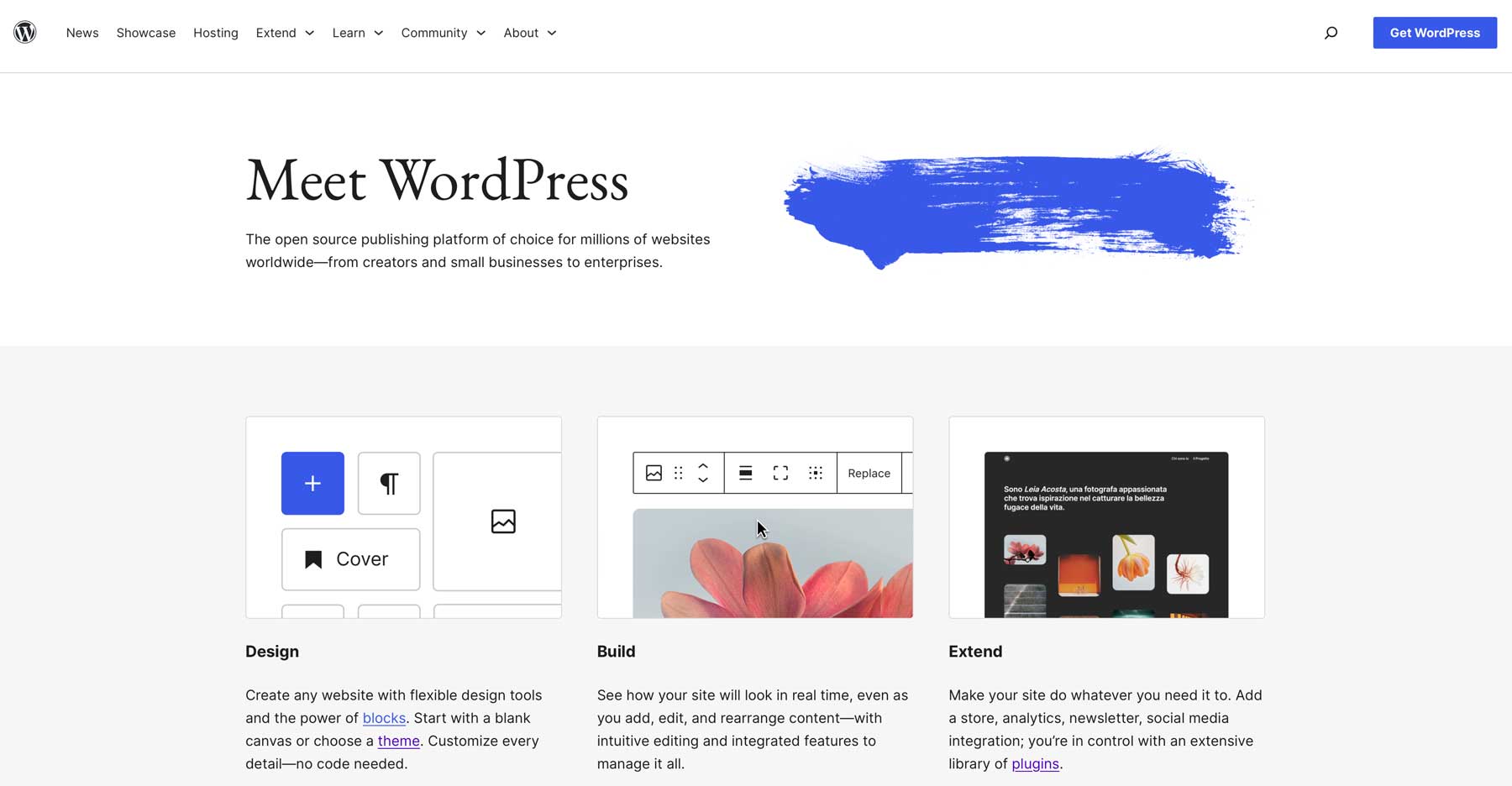
Mais importante ainda, você precisará do software WordPress. É uma plataforma gratuita e fácil de usar que permite construir e manter seu site sem a necessidade de nenhum conhecimento de codificação. A maioria dos provedores de hospedagem na web, como SiteGround, Cloudways e Flywheel, oferecem instalações com um clique, simplificando o processo de instalação do WordPress. Outras coisas ideais que você precisa incluem um tema WordPress e plug-ins obrigatórios, especialmente se você planeja fazer um site de igreja com funcionalidades adicionais, como chat ao vivo, eventos ou área de membros.
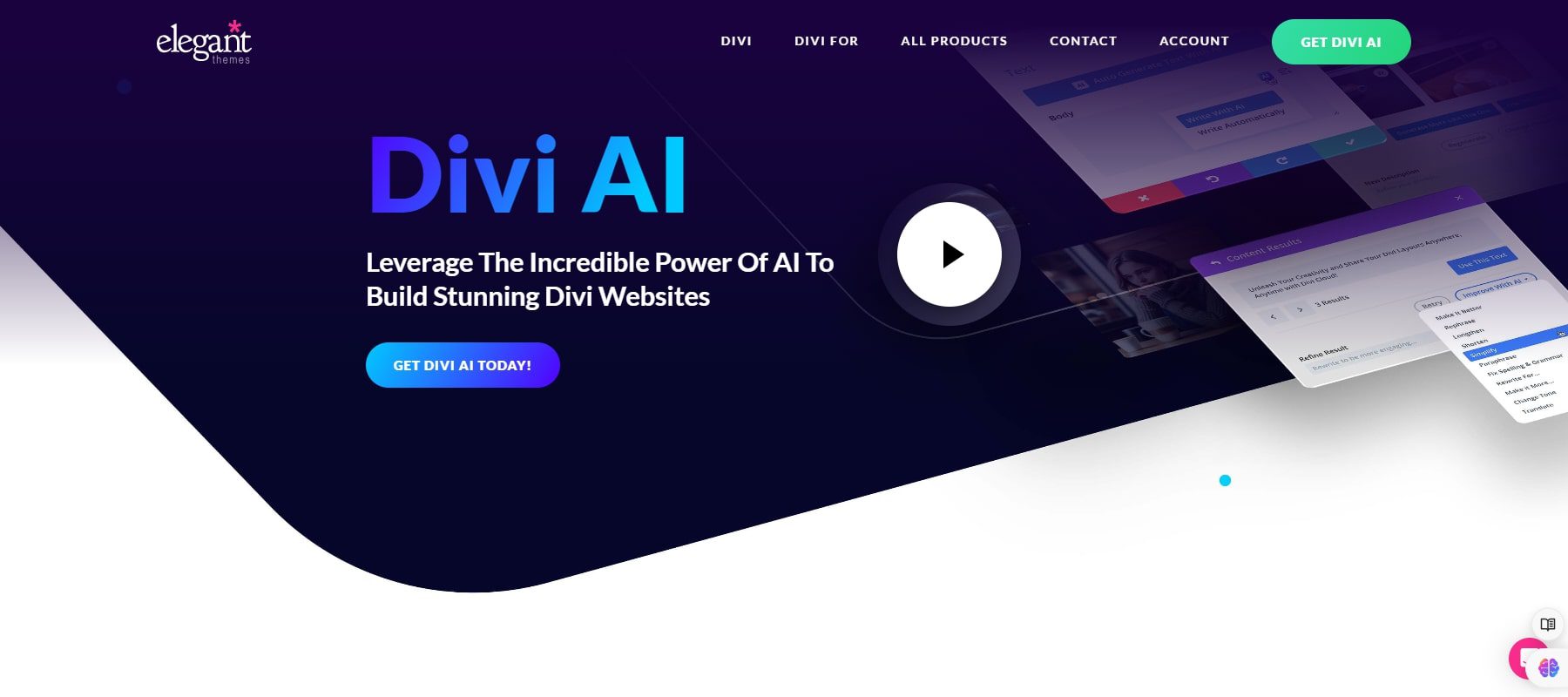
Por último, você precisa de conteúdo para o seu site, como informações sobre sua igreja, ministérios, horários de culto, sermões e detalhes de contato. Felizmente, ferramentas de inteligência artificial (IA) como o Divi AI podem ajudar com isso. Para ter sucesso, reserve um tempo para planejar a estrutura e a navegação do seu site. Isso inclui decidir quais páginas você deseja incluir e como os visitantes encontrarão as informações que procuram. Com essas peças instaladas, você pode facilmente criar um site de igreja com WordPress.
Obtenha Divi AI
Como fazer um site de igreja com WordPress
O lançamento do site da sua igreja requer a construção de uma base sólida. O primeiro passo envolve garantir a sua presença online com um nome de domínio que reflita a identidade da sua igreja. Em seguida, orientaremos você na escolha de um provedor de hospedagem confiável para garantir que seu site permaneça ativo e seguro. Por fim, mostraremos como instalar o WordPress sem esforço em sua plataforma de hospedagem.
Etapa 1: compre um nome de domínio
Conforme mencionado, seu nome de domínio é o endereço online exclusivo de sua igreja, assim como o endereço de sua localização física. É a primeira impressão que os visitantes em potencial veem, por isso é importante escolher o domínio certo. Um nome de domínio memorável e relevante torna mais fácil para as pessoas encontrarem sua igreja online. Também projeta uma imagem profissional e reforça a identidade da marca da sua igreja.
Ao considerar nomes de domínio, há algumas dicas a serem lembradas. Primeiro, seja curto e fácil de lembrar. Se for difícil soletrar ou digitar, você provavelmente perderá oportunidades com paroquianos em potencial. Além disso, inclua palavras-chave relevantes para sua igreja, como igreja, comunidade ou local. Por último, verifique a disponibilidade de extensões como .com, .org ou similares. Algumas extensões de nome de domínio são melhores para SEO do que outras, portanto, tenha isso em mente ao tomar uma decisão.
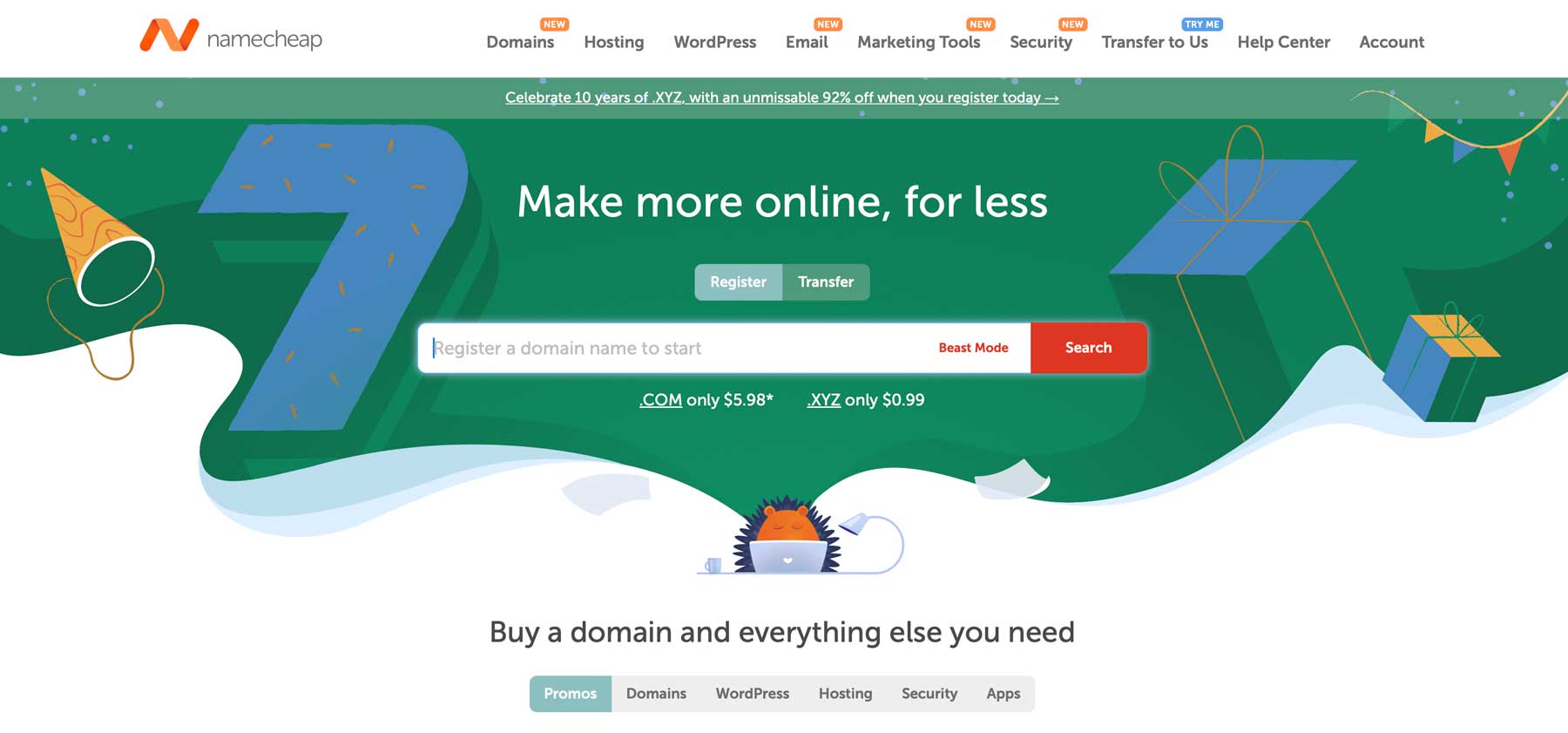
O mais importante, porém, é escolher um bom registrador de domínio, como o Namecheap. Os registradores de domínio atuam como vendedores de imóveis digitais, permitindo que você registre o domínio escolhido por uma taxa anual. Namecheap é uma das opções mais acessíveis, com domínios .com disponíveis por apenas US$ 5,98 por ano . O registrador oferece uma interface amigável onde você pode pesquisar facilmente um domínio potencial, comprar quaisquer domínios associados ou complementos para hospedagem WordPress, um certificado SSL e DNS premium, que garante 100% de tempo de atividade e proteção contra ataques DDoS.
Obtenha o Namecheap
Etapa 2: escolha um host WordPress
O próximo passo em nosso guia sobre como fazer um site de igreja com WordPress é adquirir um plano de hospedagem. Um provedor de hospedagem aluga espaço seguro para os arquivos e dados do seu site. Isso permite que os visitantes se conectem ao seu site e visualizem o seu conteúdo. Os planos de hospedagem vêm em vários preços, especialmente dependendo do seu tipo de hospedagem. Para a maioria das pessoas que estão começando, a hospedagem compartilhada é um bom negócio. No entanto, é sempre melhor optar por uma hospedagem otimizada para WordPress. As diferenças entre hospedagem compartilhada e WordPress são grandes, por isso é importante compará-las para determinar qual tipo é certo para você.
Hospedagem WordPress otimizada é a melhor escolha
Preferimos optar pela hospedagem WordPress, principalmente pelos benefícios que ela oferece. Por um lado, os hosts WordPress são projetados para sites WordPress. Eles oferecem segurança robusta e velocidade aprimorada e gerenciam todas as suas atualizações. Além disso, os hosts WordPress podem ser de qualquer tipo, incluindo hospedagem compartilhada, gerenciada, dedicada ou VPS.
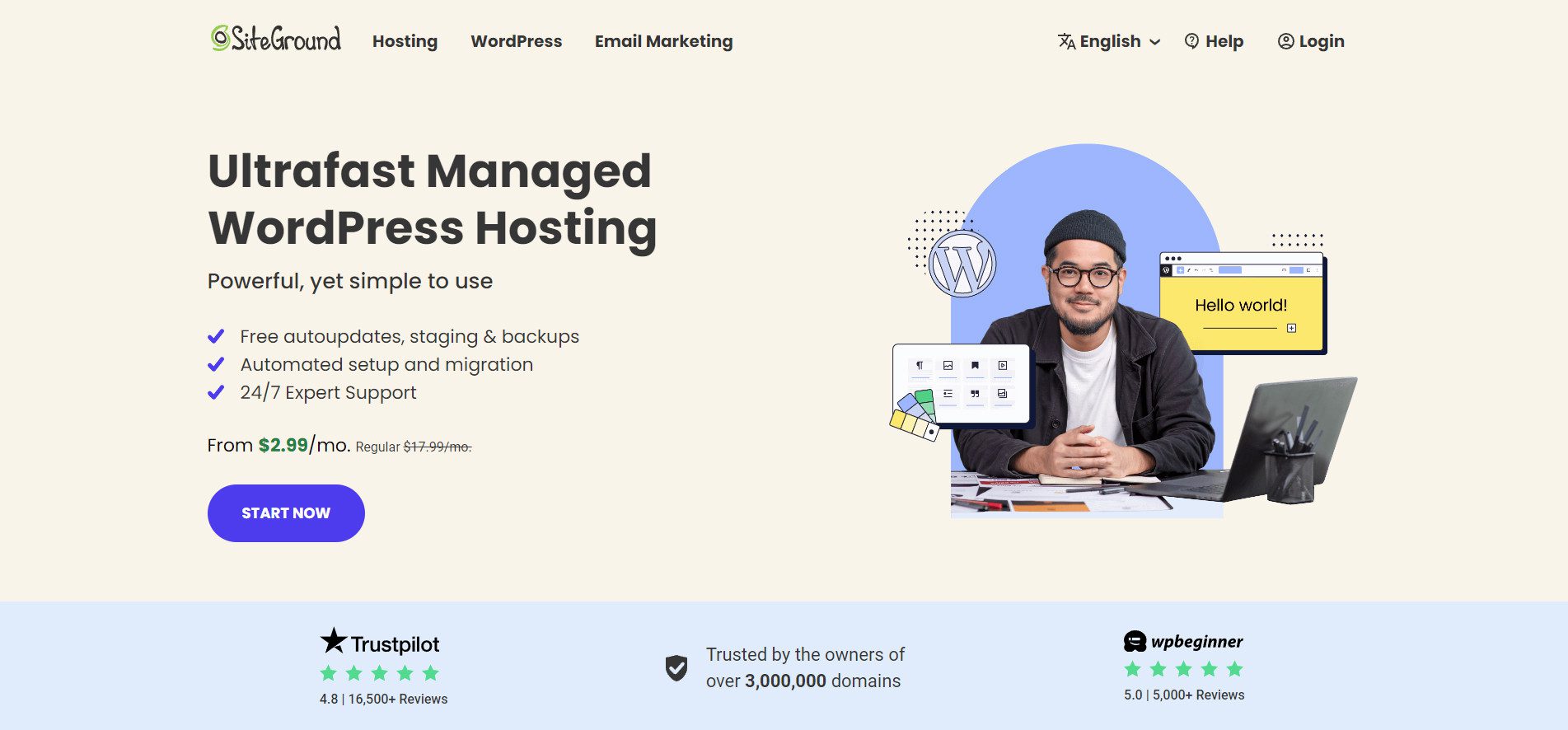
Uma das melhores opções disponíveis é o SiteGround. Como um host WordPress gerenciado, o SiteGround cuida de tudo que você precisa para começar a usar o WordPress, incluindo instalações com um clique. A maioria dos hosts WordPress inclui um painel personalizado para lidar com todos os aspectos do WordPress.
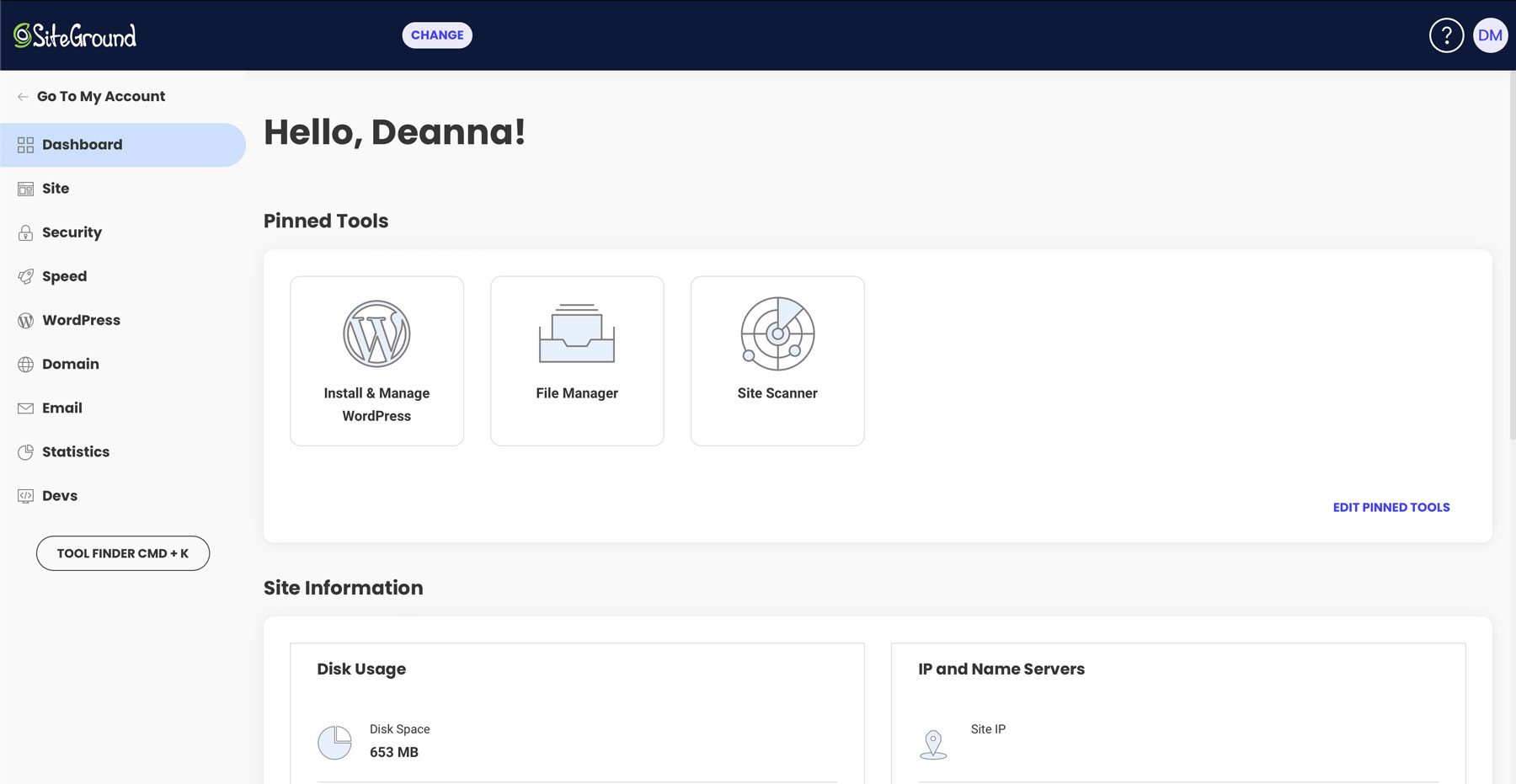
SiteGround usa uma configuração proprietária chamada Site Tools. Ele permite que você gerencie facilmente seu domínio, crie e acesse contas de e-mail, instale um certificado SSL e acesse ferramentas Dev, entre outras ferramentas. Há também um monte de brindes, incluindo e-mail grátis, um certificado SSL, um domínio por um ano, instalação do WordPress, uma rede de distribuição de conteúdo (CDN) e migrações de sites. Com o SiteGround, você também nunca terá que se preocupar com segurança, graças a um anti-bot com tecnologia de IA que verifica o servidor em busca de malware e outras ameaças, e um firewall de aplicativo da web (WAF) com milhões de regras de segurança escritas diariamente.
SiteGround oferece três planos, a partir de US $ 2,99 por mês . Este plano StartUp oferece 10 GB de armazenamento, tráfego ilimitado e 10.000 visitas mensais, o que é mais que suficiente para um site básico de igreja. Caso precise fazer upgrade, você pode facilmente mudar para um dos planos mais robustos do SiteGround, sem tempo de inatividade.
Obtenha o SiteGround
Passo 3: Instale o WordPress
Com um domínio e um plano de hospedagem adquiridos, podemos passar para a próxima etapa em nosso guia como fazer um site de igreja com WordPress: instalar o WordPress. Existem várias maneiras de fazer isso, sendo a maneira mais fácil de usar a instalação com um clique. Para demonstrar como o processo é fácil, orientaremos você usando nosso provedor de hospedagem escolhido, SiteGround.
Após adquirir um plano de hospedagem, faça login em sua conta SiteGround. No painel, você verá um botão Configurar site na tela inicial. Clique nele para iniciar o processo.
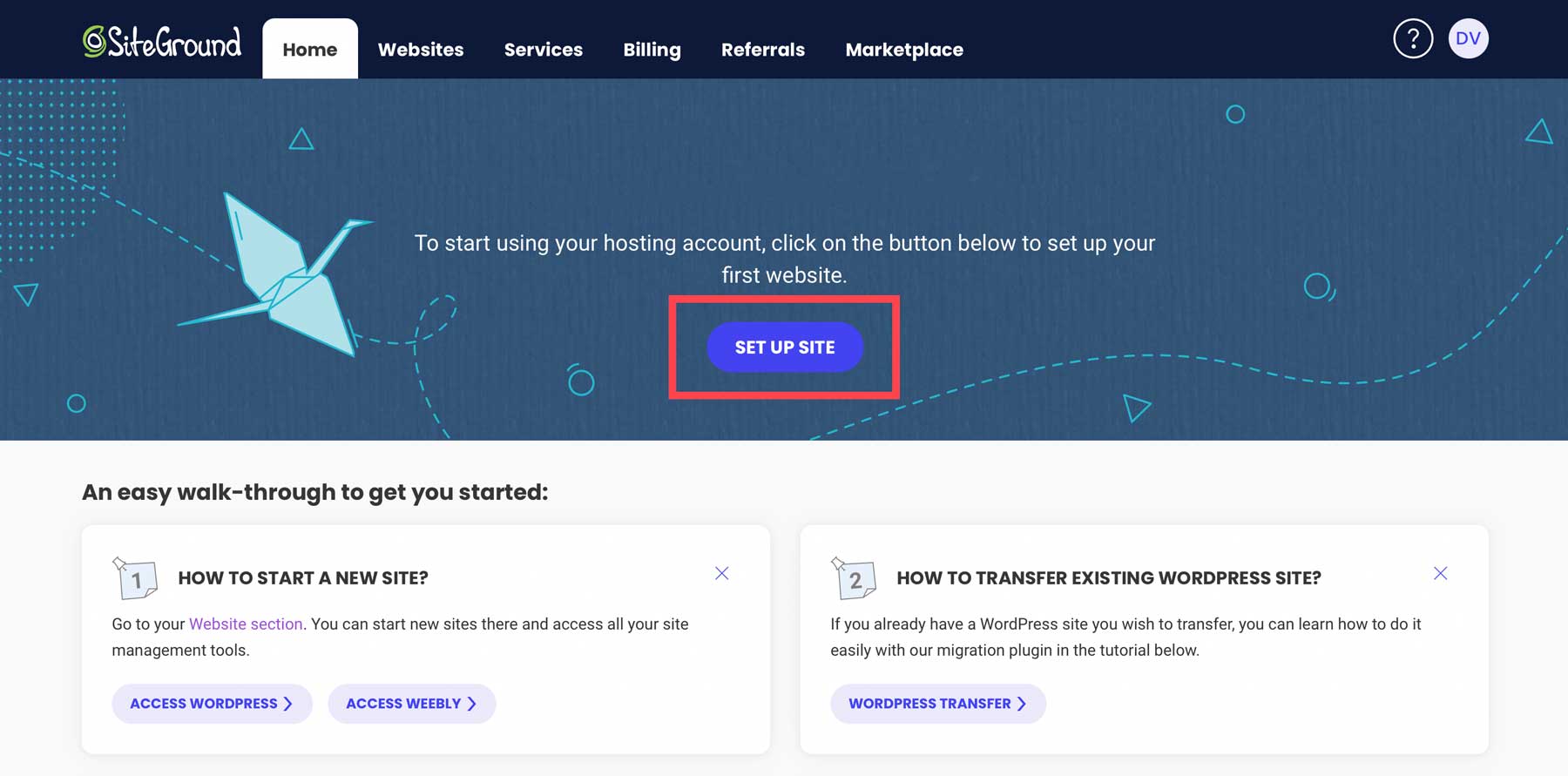
Em seguida, escolha se deseja instalar o WordPress em um domínio novo, existente ou temporário. Presumiremos que você comprou um domínio na etapa anterior, então clique em Domínio Existente e insira seu nome de domínio para continuar.
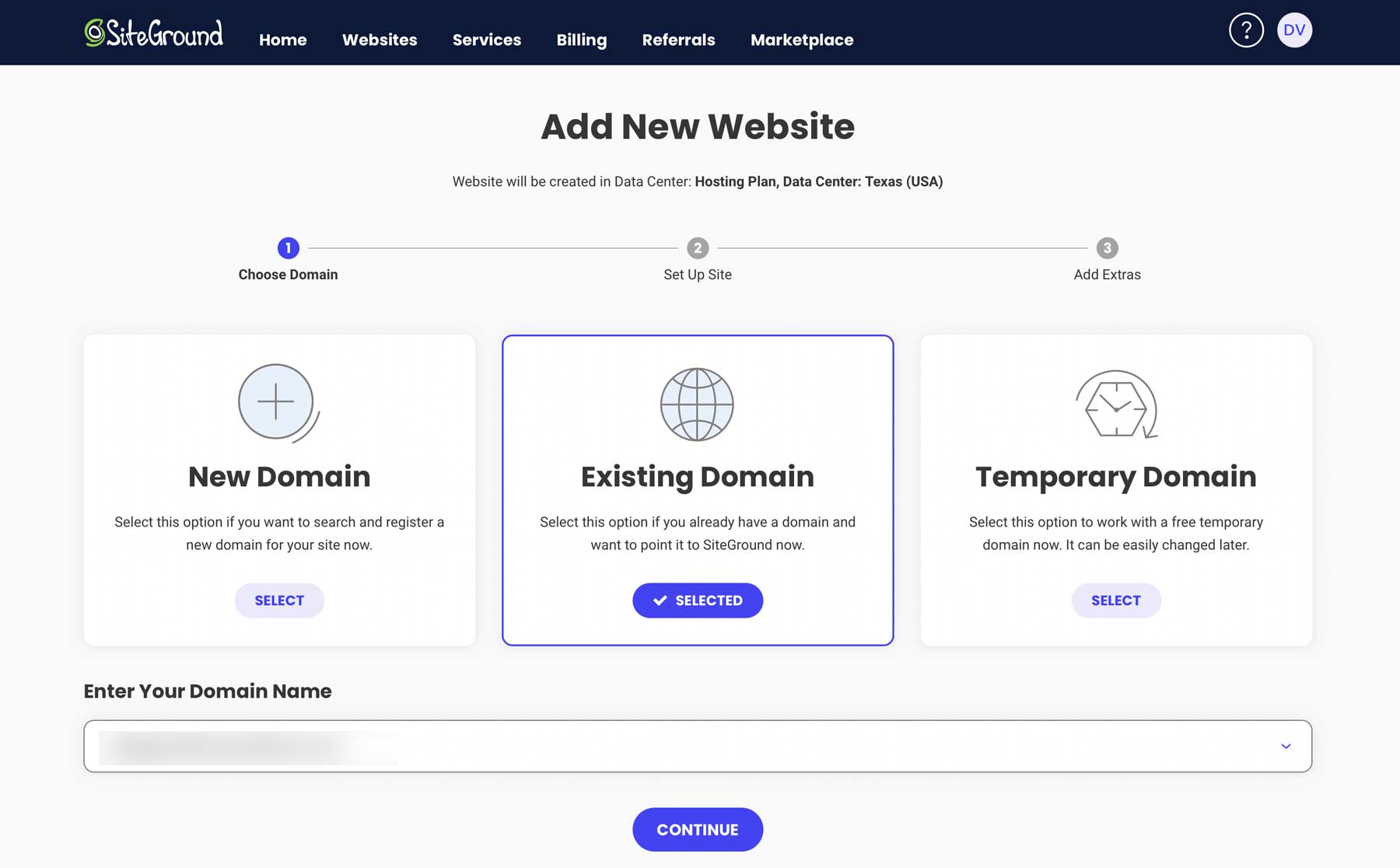
Selecione Iniciar novo site , selecione WordPress como aplicativo, configure um e-mail e uma senha (credenciais de login do WordPress) e clique em Continuar .
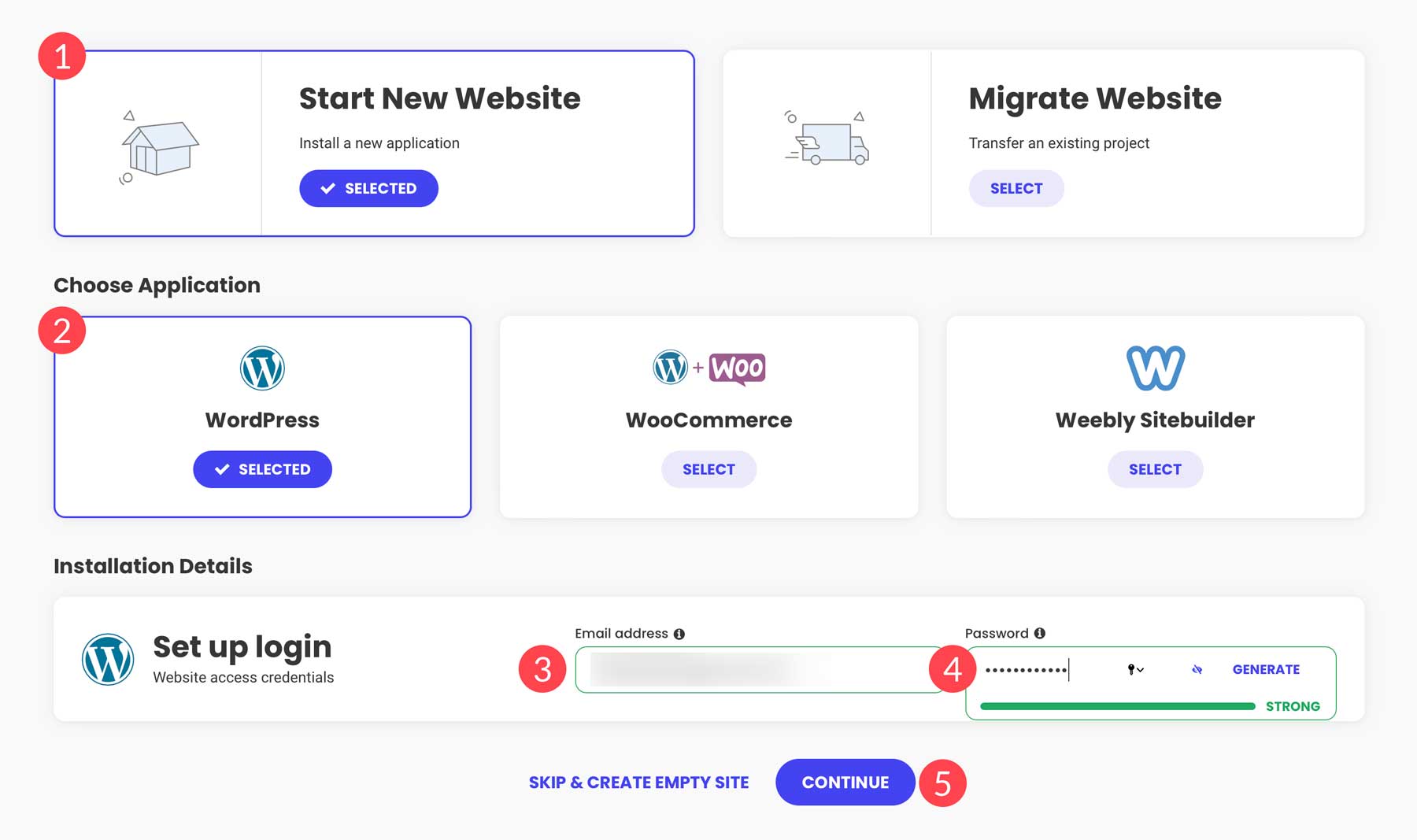
É isso! SiteGround torna o processo de instalação do WordPress muito fácil. Nos próximos minutos, o SiteGround criará espaço em seu servidor para o seu site. Também otimizará o espaço da plataforma e instalará um conjunto de plug-ins, incluindo os plug-ins Speed Optimizer e Security Optimizer.
Etapa 4: compre e instale o Divi
Depois de definir a base, é hora de projetar o lar online da sua igreja. Nesta seção, mostraremos como é fácil comprar e instalar um tema WordPress. Embora possamos parecer tendenciosos, usaremos o tema Divi porque ele oferece o melhor retorno possível.
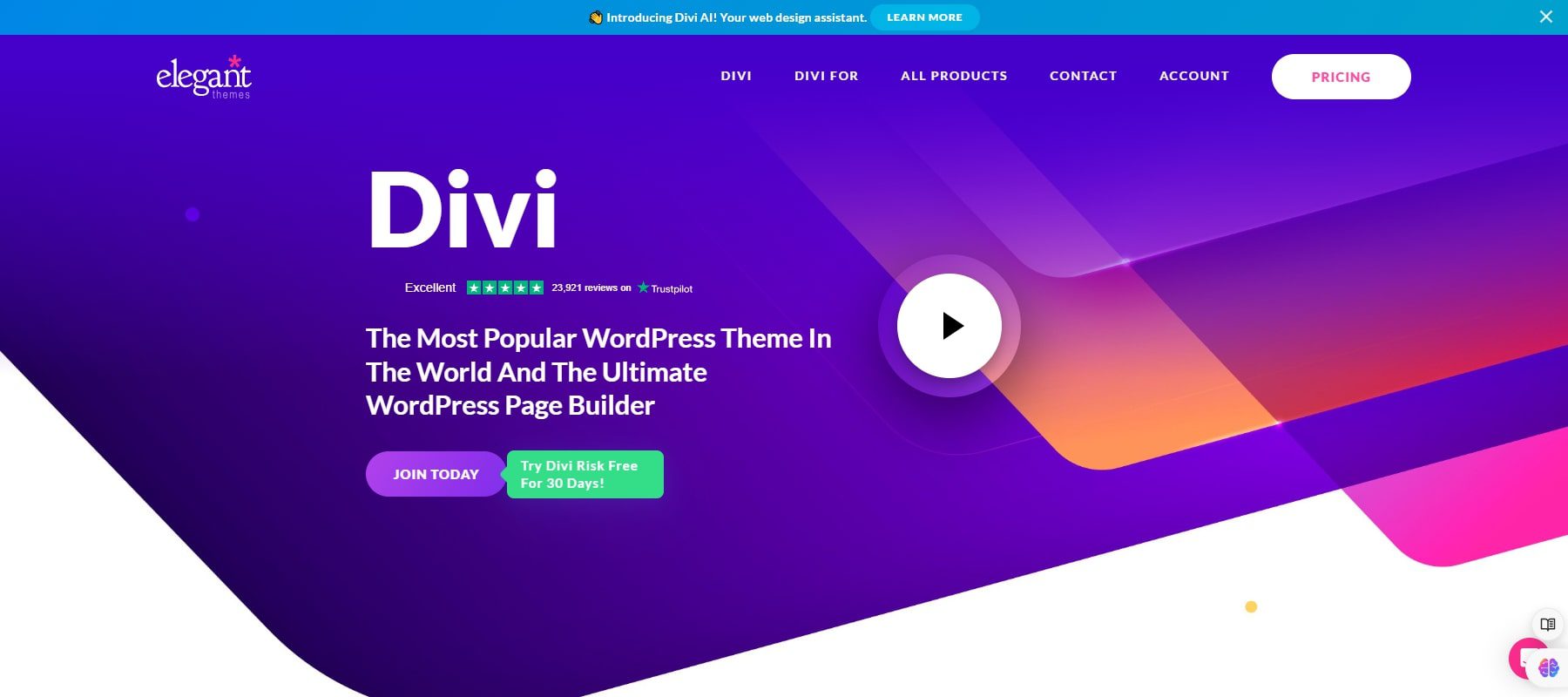
Por US$ 89 por ano , você terá o tema Divi e muito mais. Cada plano Elegant Themes vem com o tema Divi e seu poderoso plugin de criação de páginas, o Visual Builder. Você também pode projetar todos os aspectos do seu site, incluindo cabeçalhos e rodapés, usando o Theme Builder. Além do tema, Elegant Themes oferece produtos para aprimorar a experiência de construção de sites de sua igreja. Por exemplo, cada compra vem com acesso à vasta biblioteca de modelos pré-fabricados da Divi.
Para quem precisa de mais, você pode se inscrever em complementos Divi, como Divi Cloud, que permite armazenar módulos Divi, seções e layouts completos na nuvem. Outro ótimo produto, Divi Teams, é uma ótima maneira de conceder acesso a mais de um usuário. As equipes promovem a colaboração entre os membros da equipe, permitindo que o proprietário da conta conceda acesso a qualquer produto Divi de sua propriedade, atribua permissões com base no tipo de usuário e muito mais. O Divi Teams torna isso mais fácil se você tiver mais de um usuário que precisa acessar sua conta, como um desenvolvedor web.
Para quem procura uma ajudinha de design com tecnologia de IA, o Divi AI é uma ótima ferramenta. Você pode gerar texto, imagens, código e layouts completos por apenas US$ 16,08 por mês . Ele serve como seu assistente de design pessoal, ajudando você a produzir designs incríveis, completos com texto e fotos, perfeitos para o site da sua igreja.
Obtenha Divi
Inscrever-se para uma assinatura de temas elegantes
Para se inscrever, comece clicando no botão Preços no canto superior direito da página inicial do Elegant Themes.
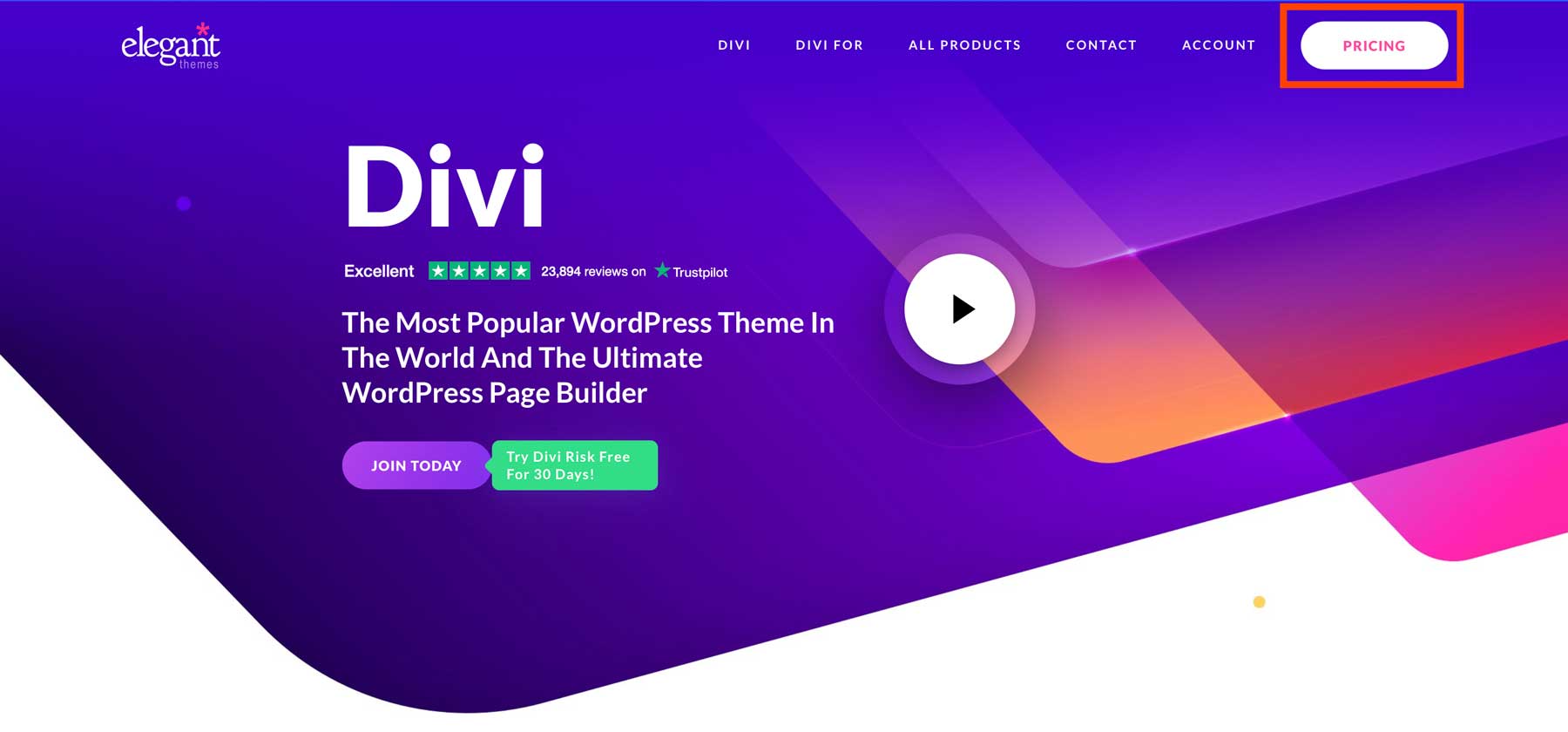
Selecione o plano que deseja adquirir e toque em Cadastre-se hoje .
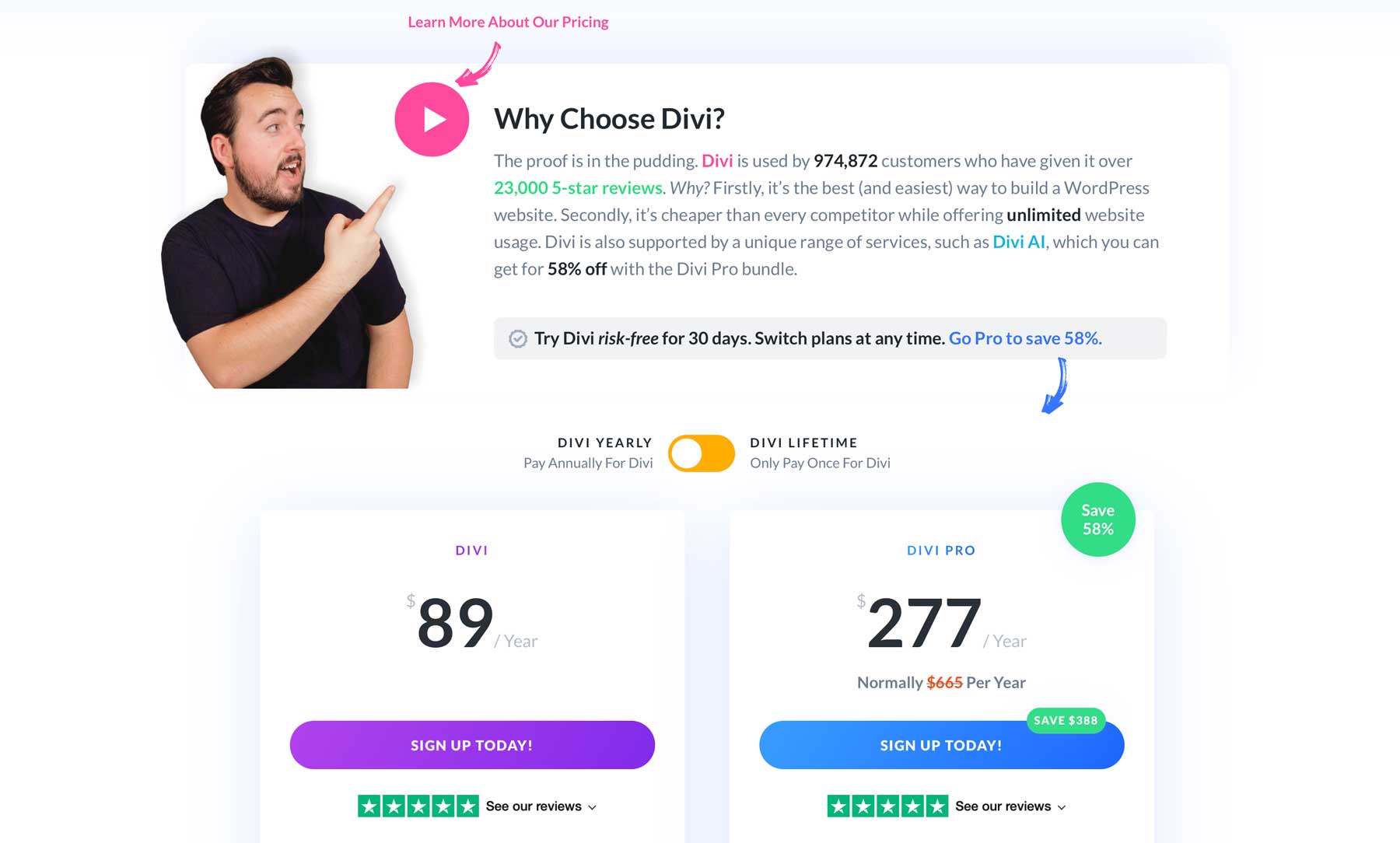
Após concluir sua compra, você pode baixar o tema Divi com um clique.
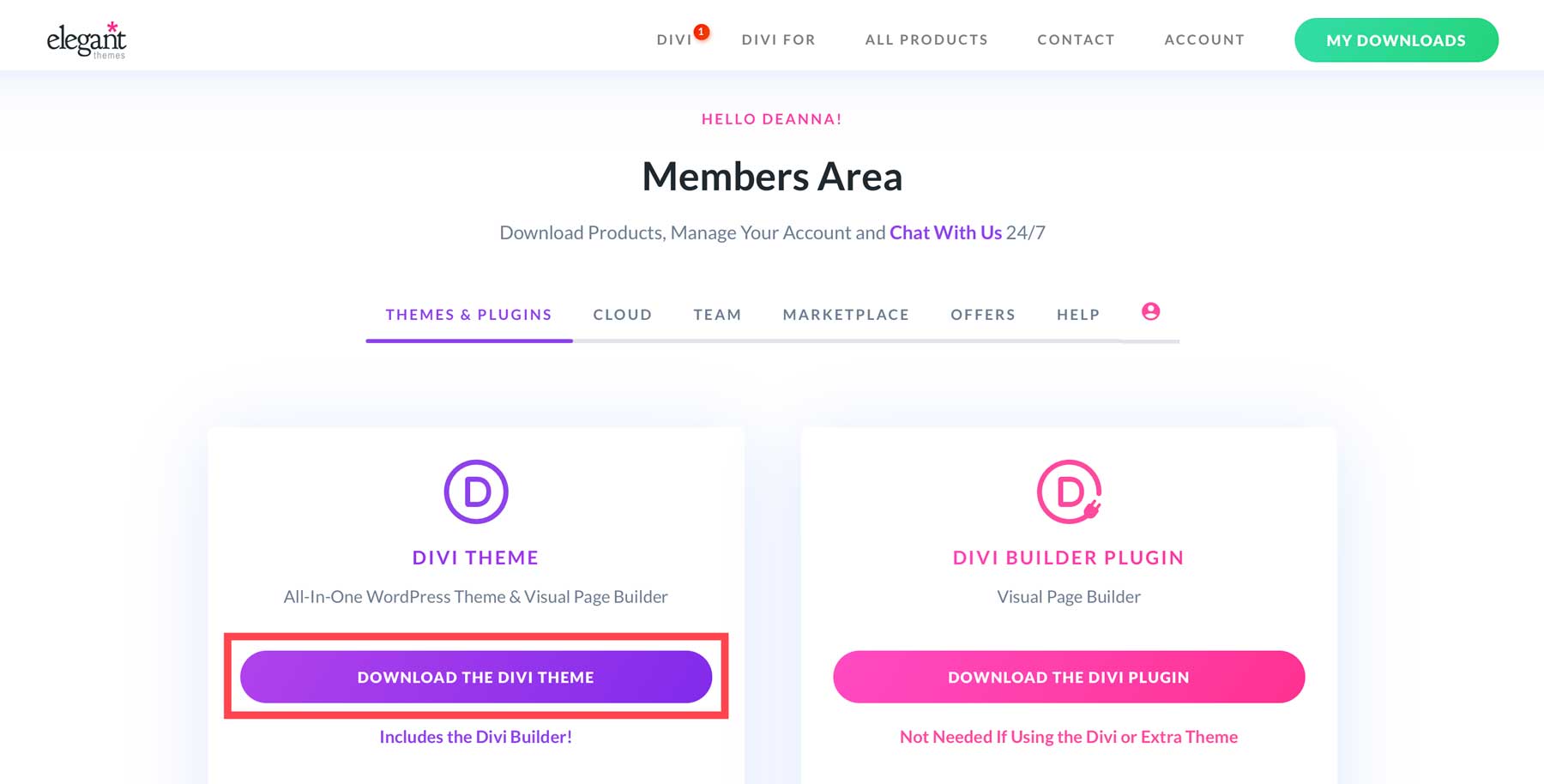
Obtenha Divi
Crie uma chave de API
Para garantir que o Divi permaneça atualizado e você tenha acesso aos seus recursos mais recentes, você deve gerar uma chave de API do Elegant Themes. Navegue até a guia Conta e clique em Nome de usuário e chave de API no menu suspenso.
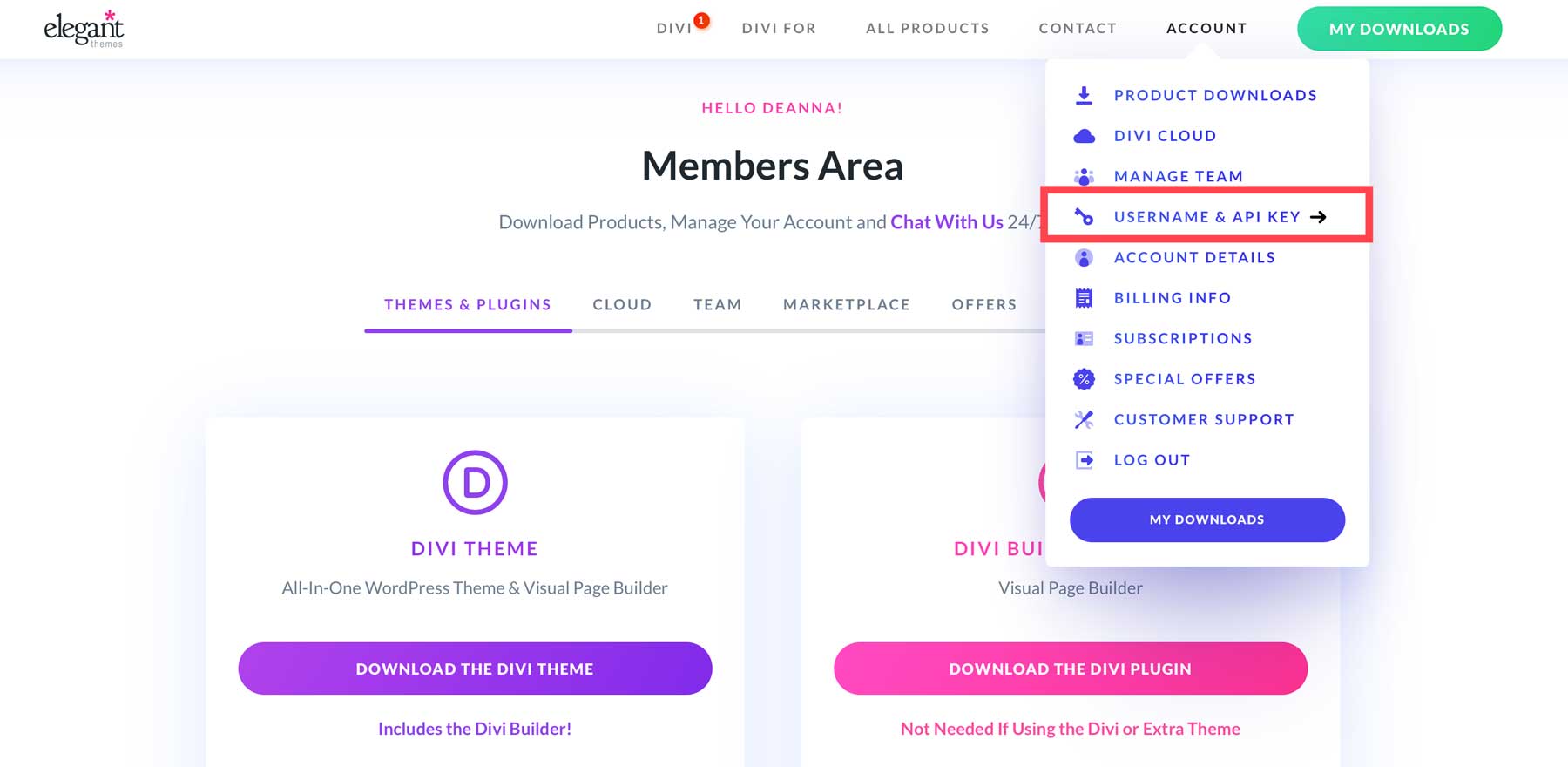
Quando a página for atualizada, role para baixo até ver o botão Gerar nova chave de API .
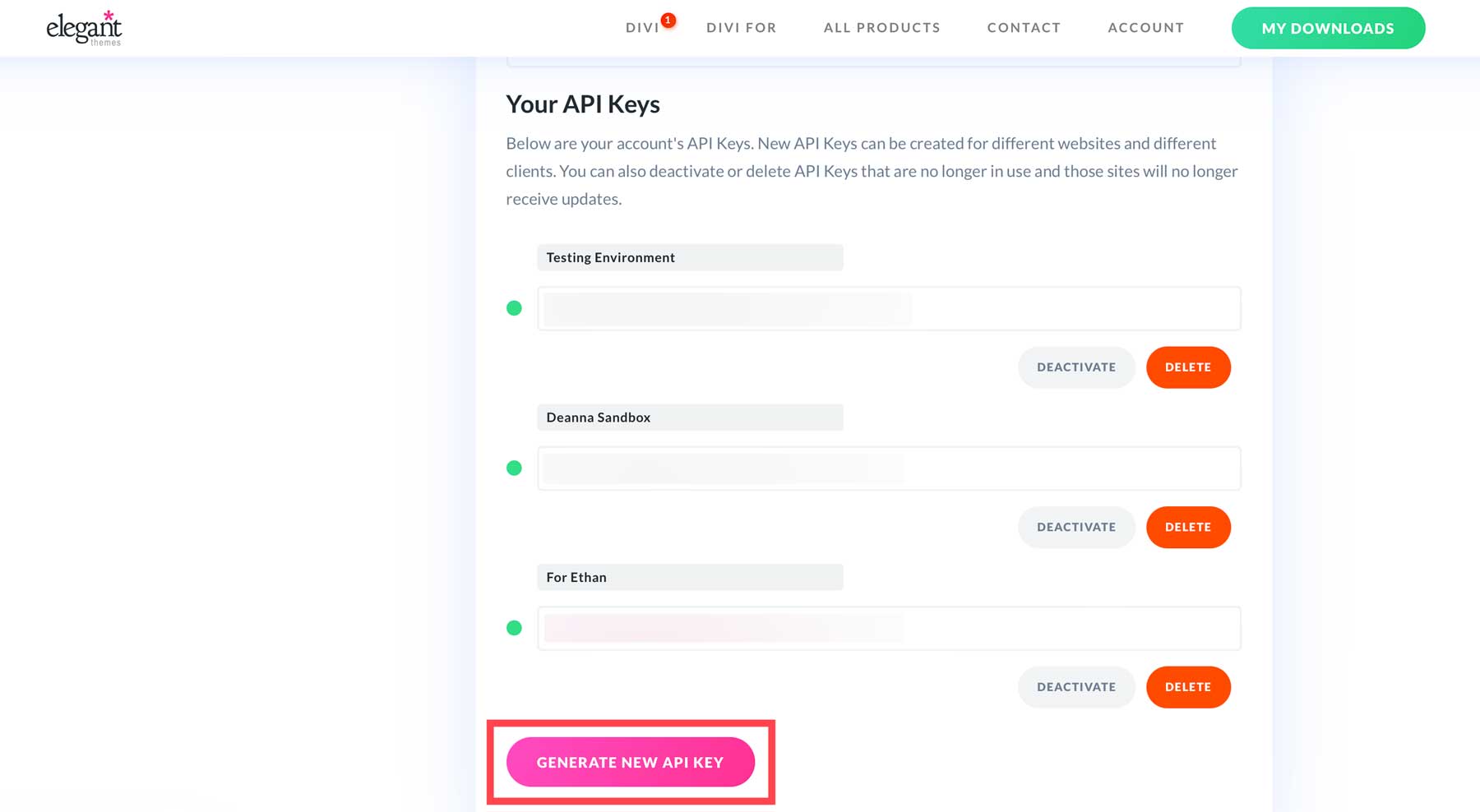
Dê um rótulo à chave e copie-a para salvá-la em um local seguro. Você precisará dele na próxima etapa.
Faça login no seu painel do WordPress
Para adicionar Divi ao WordPress, navegue até o painel do WordPress. No SiteGround, clique na guia do painel e instale e gerencie o WordPress .
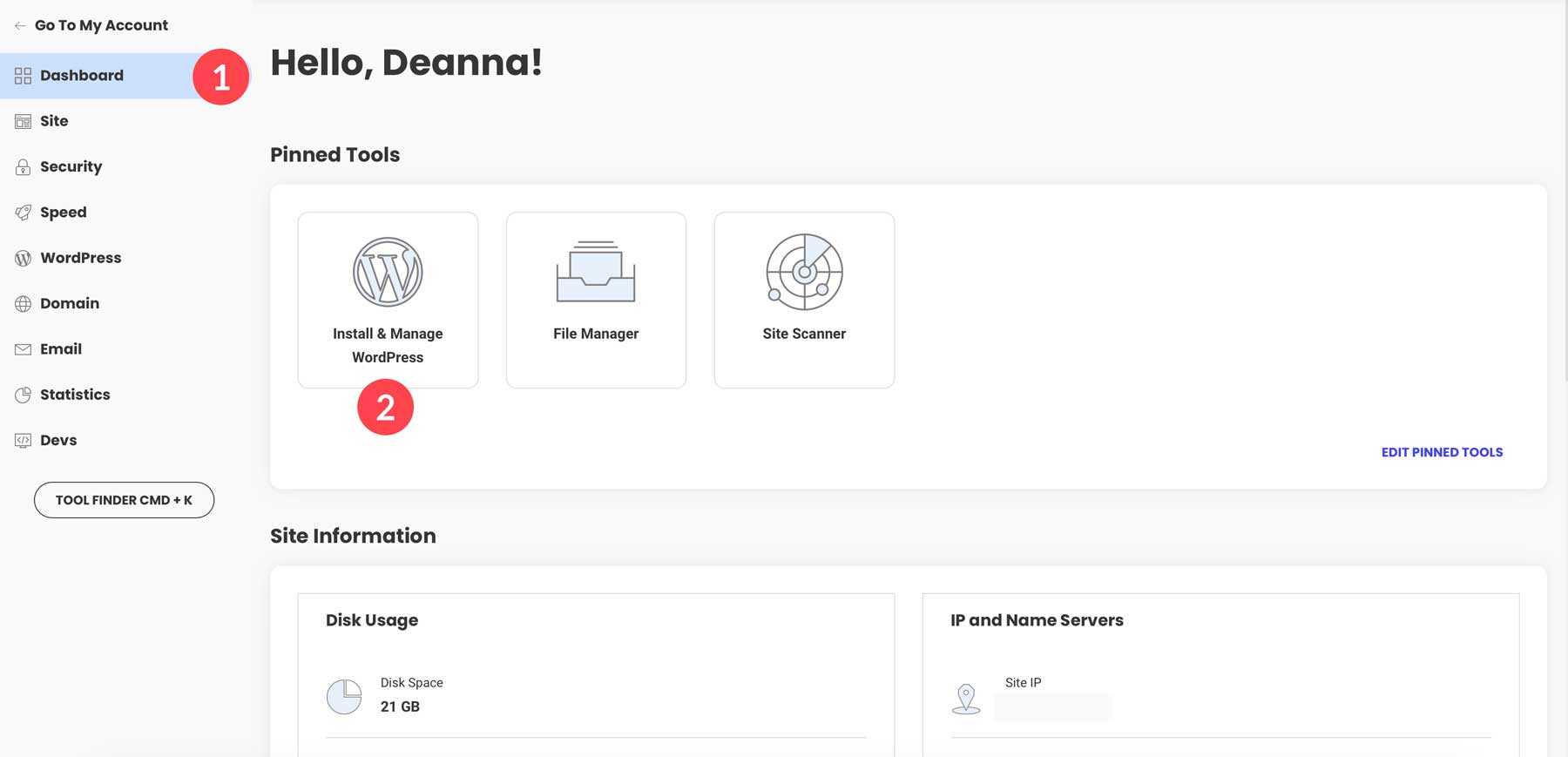
Na guia Instalar e gerenciar, clique no ícone na guia Ações para acessar o painel de administração.
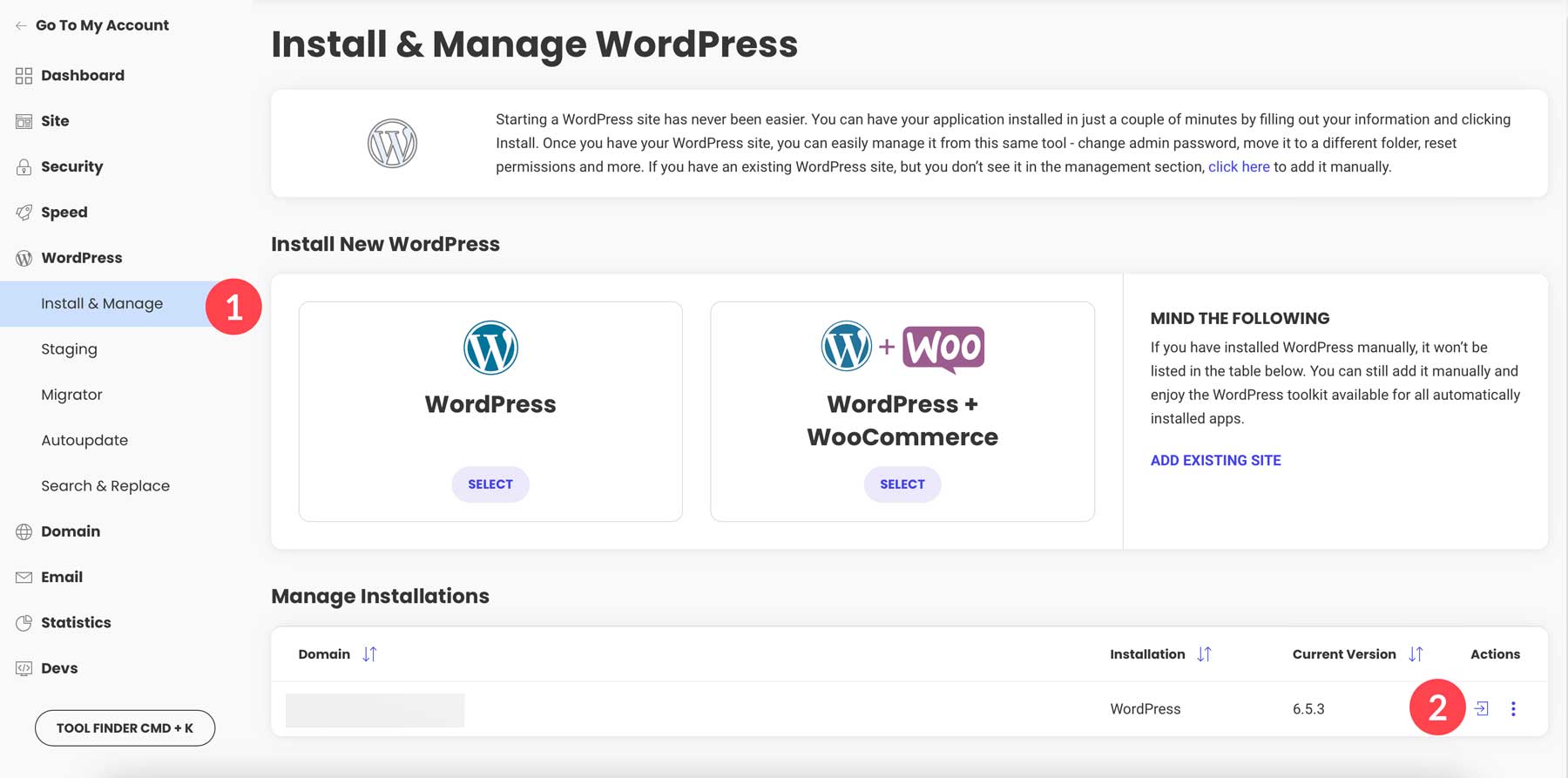
Alternativamente, você pode navegar até yoursitename.com/wp-admin e inserir as credenciais de login que você criou ao configurar sua conta SiteGround.
Instalando Divi no WordPress
Uma vez logado no WordPress, navegue até Aparência > Temas > Adicionar novo tema .
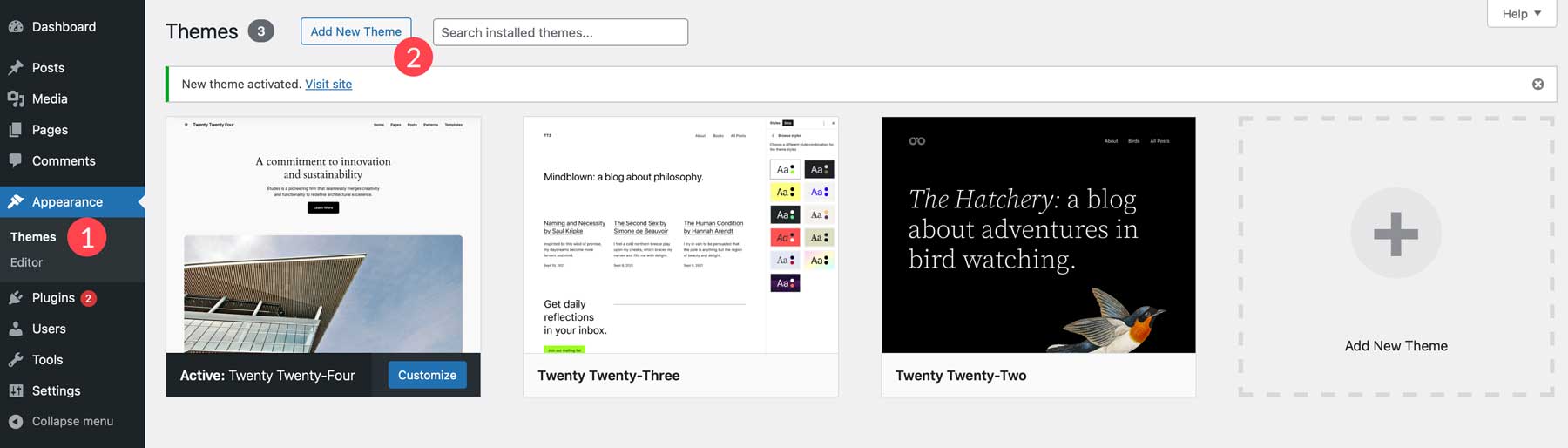
Para instalar o Divi, clique em carregar tema .
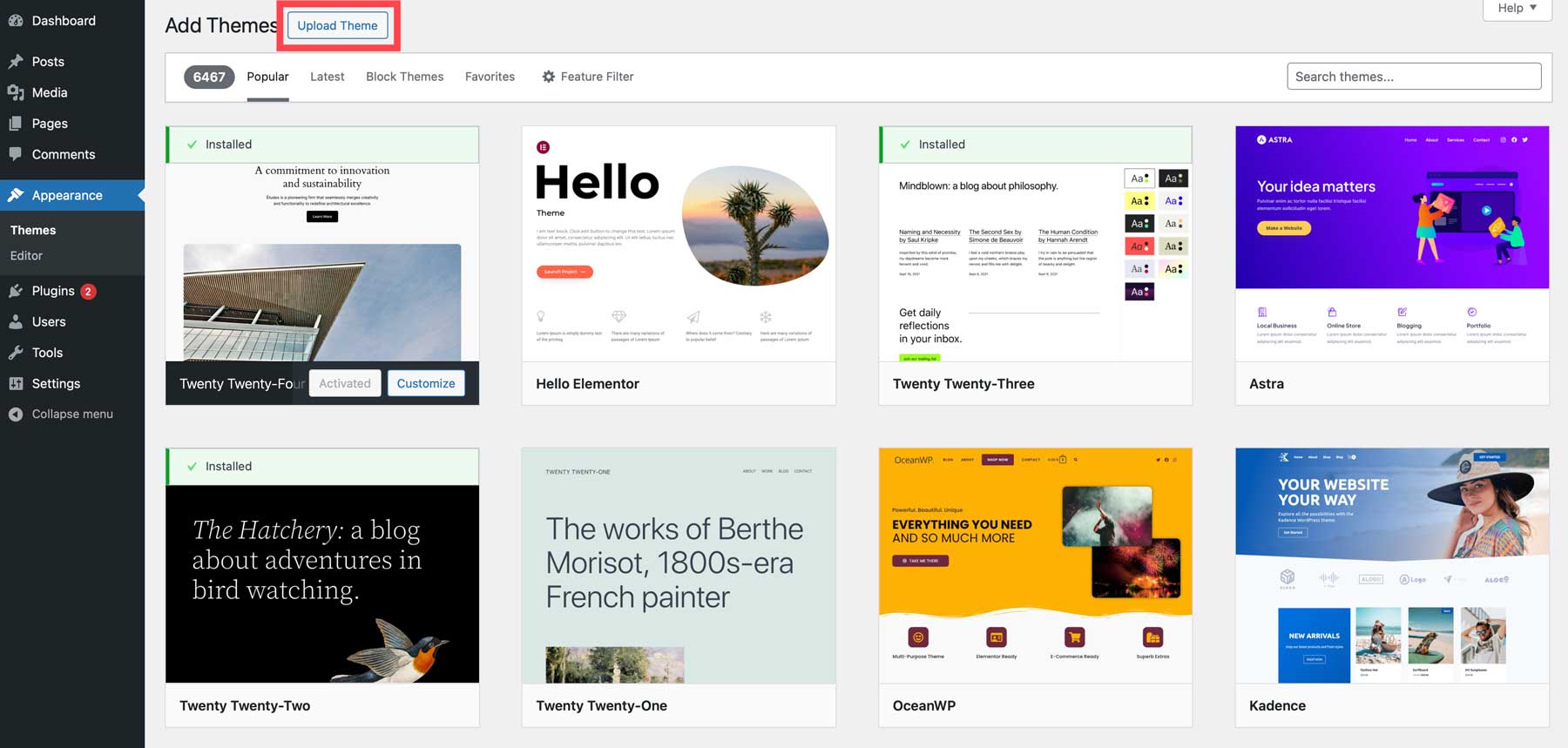
Escolha a pasta Divi compactada em seu computador e clique no botão de upload.
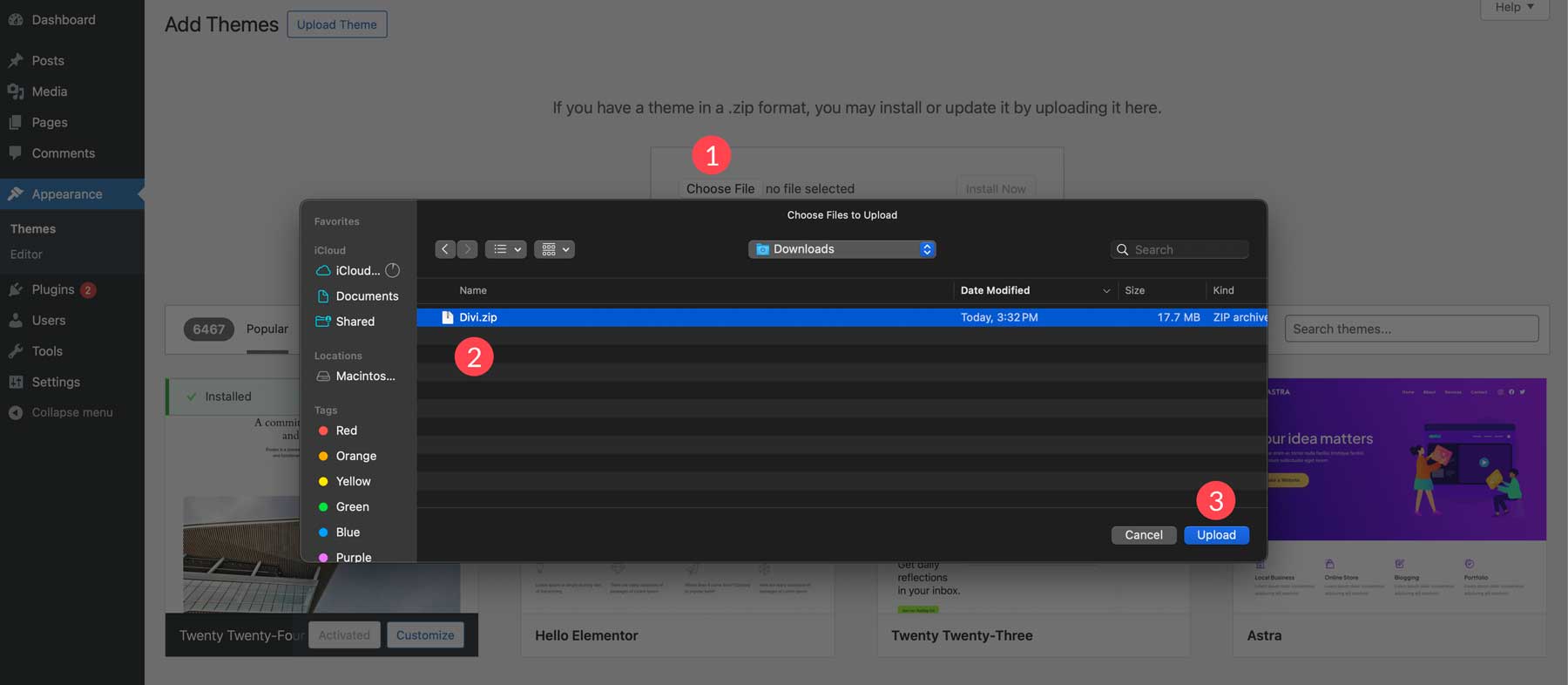
Clique em Instalar agora com o arquivo carregado.
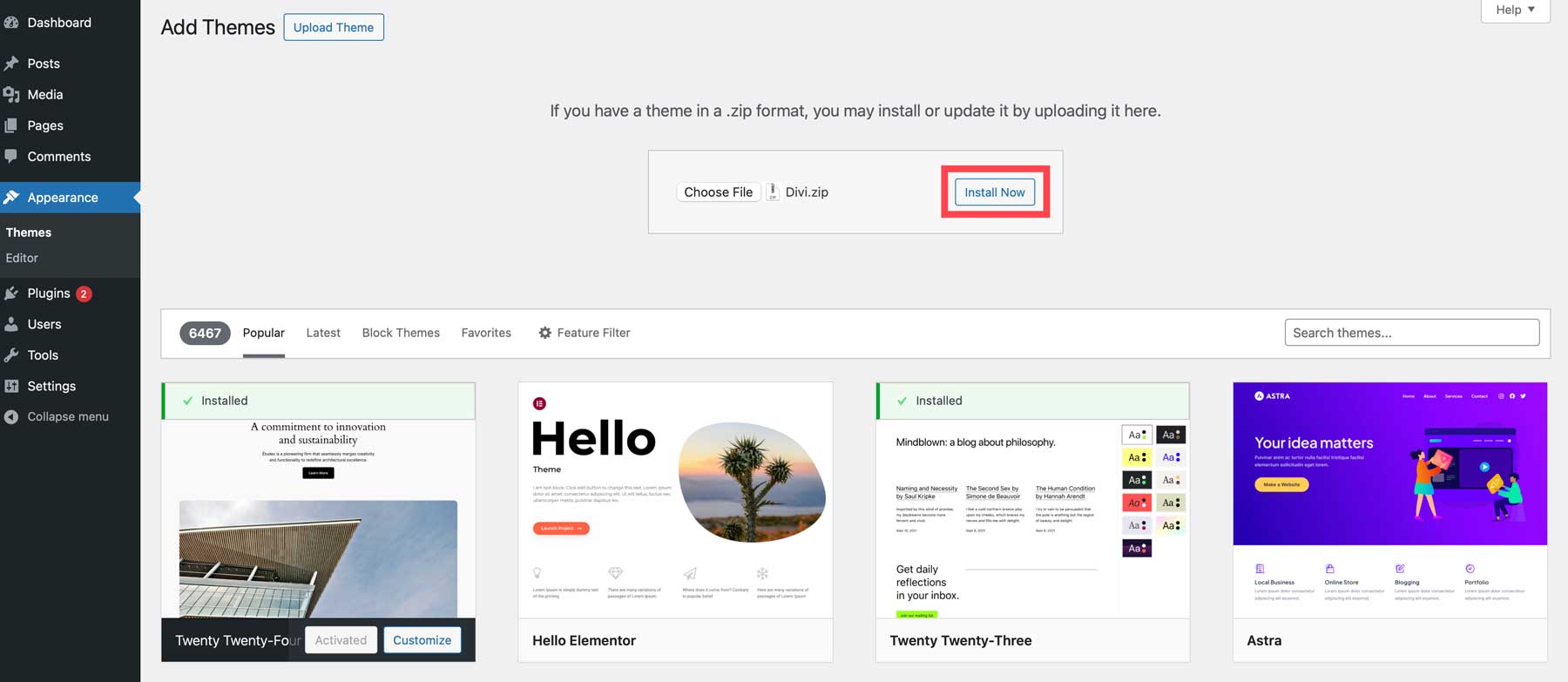
Por fim, clique no link ativar para ativar o Tema Divi em seu site WordPress.
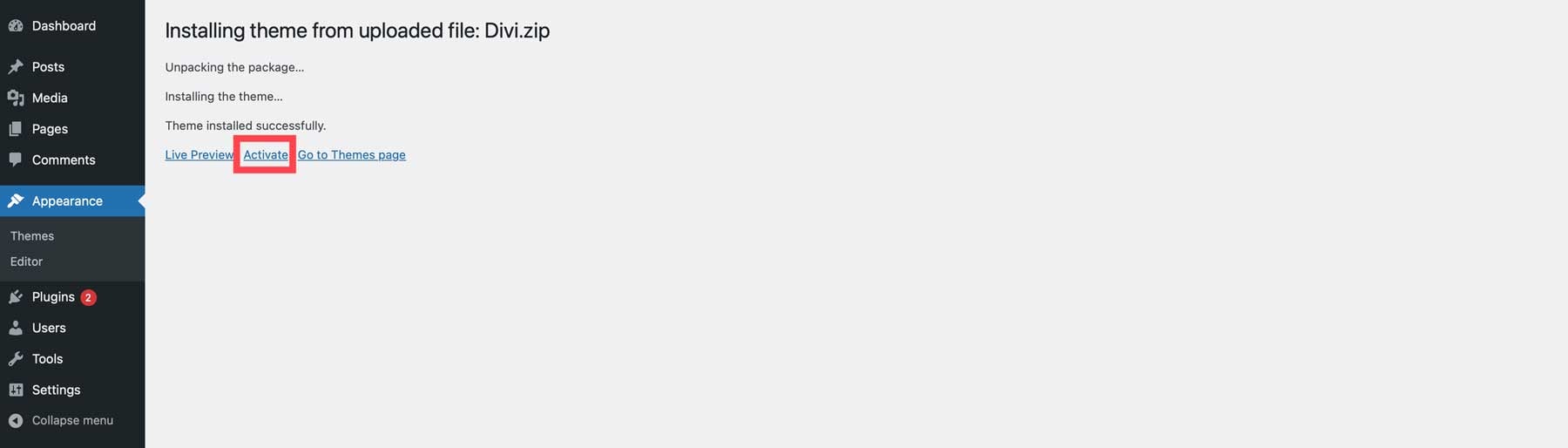
Adicionando a chave da API Divi
Conforme mencionado anteriormente, adicionar uma chave de API ao seu site Divi garante que ele permaneça atualizado e concede acesso à biblioteca de layouts predefinidos e recursos futuros do Divi. Para instalar a chave, navegue até Divi > Theme Options > Updates .

Por fim, recupere seu nome de usuário e chave de API e cole-os nos campos associados. Quando terminar, clique em Salvar alterações.
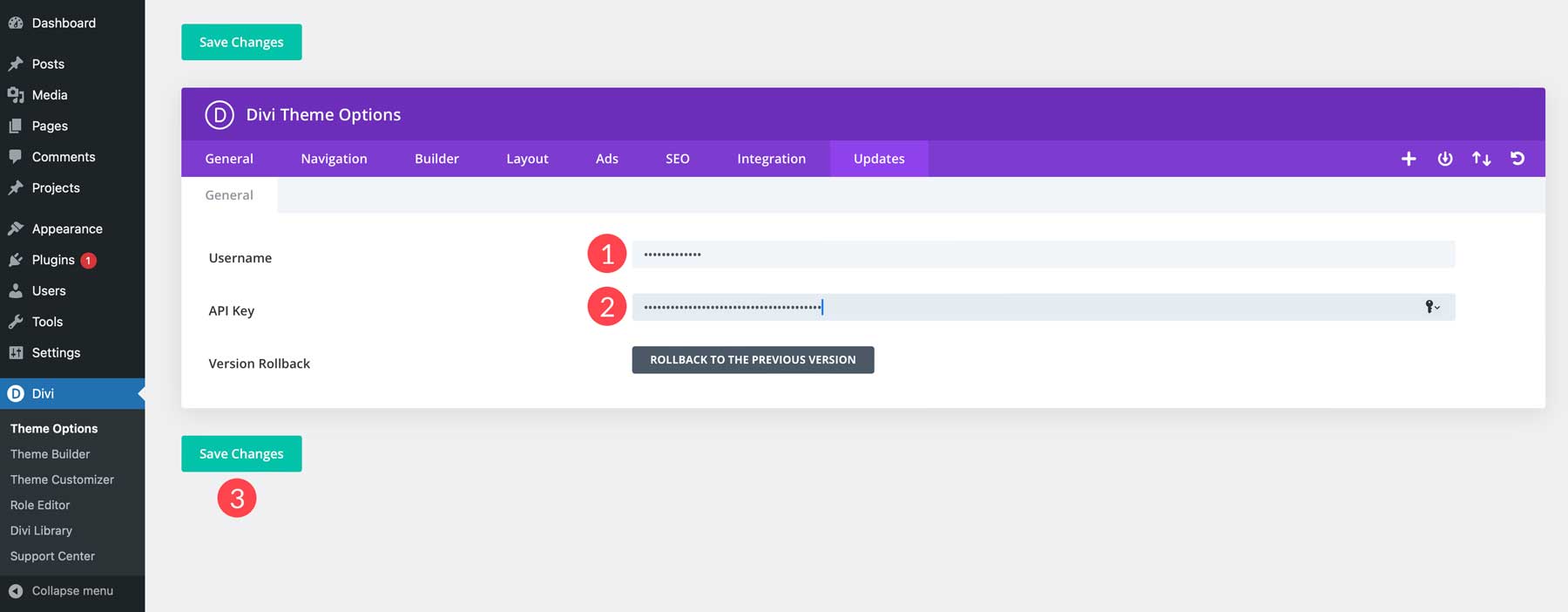
Etapa 5: Configurando a estrutura do seu site
Antes de entrar no design do site da sua igreja, é crucial planejar a estrutura e a navegação do seu site. Isso funciona como um roteiro para orientar os visitantes até as informações que procuram. Ter um site bem organizado é benéfico por alguns motivos. Primeiro, os visitantes devem poder encontrar facilmente o que desejam. Uma estrutura clara evita confusão e frustração, incentivando-os a permanecer no seu site. Um site bagunçado e desorganizado é péssimo para a taxa de rejeição, o que pode realmente prejudicar sua posição nas páginas de classificação dos mecanismos de pesquisa (SERPs).
Outro motivo pelo qual você deve planejar a estrutura do seu site é para fins de SEO. Mecanismos de busca como o Google favorecem sites com estruturas claras e conteúdo bem organizado, o que garante que seja mais fácil para as pessoas descobrirem sua igreja online. Algumas páginas essenciais a serem consideradas são: página inicial, sobre ministérios, sermões, eventos, doações e contato. Embora este seja apenas um ponto de partida, dá uma ideia geral da estrutura do seu site.
Criando as páginas do site da sua igreja
Criar uma página com WordPress é fácil. Comece navegando até Pages > All Pages > Add New Page .
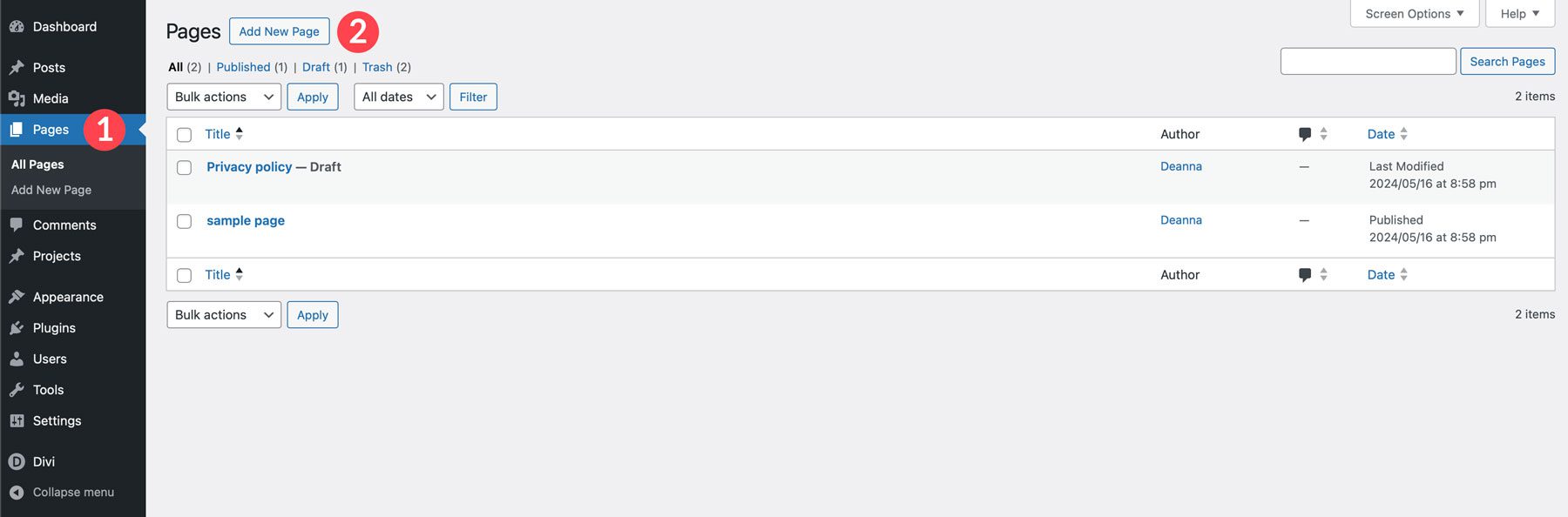
Assim que a página for atualizada, dê à página o título de Home e clique no botão Publicar .
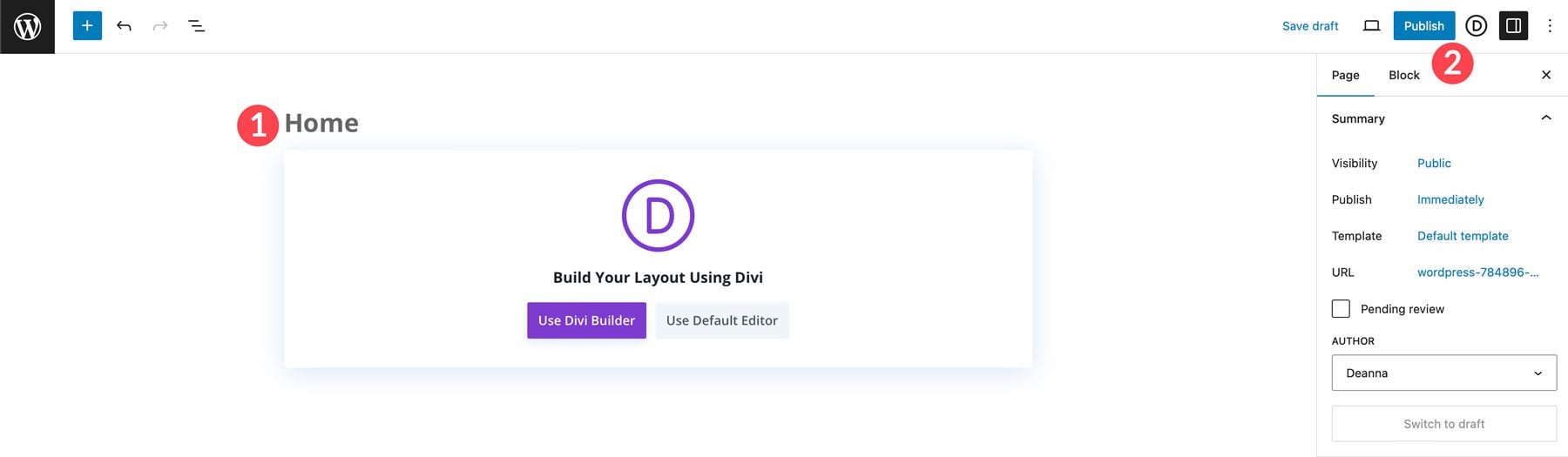
Repita as etapas acima para criar as páginas restantes do site da sua igreja. Depois de concluída, a estrutura da sua página deve ser semelhante à captura de tela abaixo:
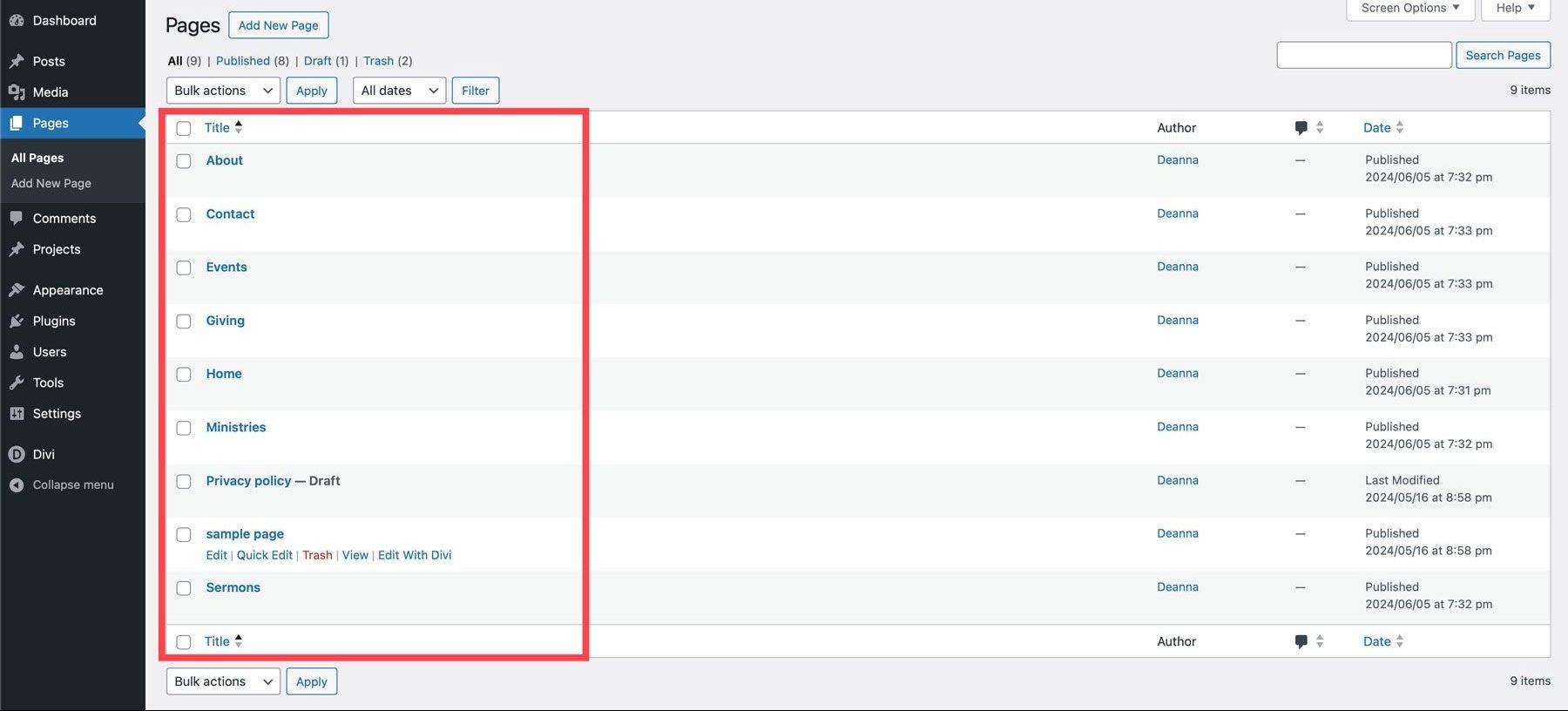
Criando um menu de navegação
A próxima etapa em nosso guia sobre como fazer um site de igreja com WordPress é criar um menu de navegação. Navegue até Aparência e menus .
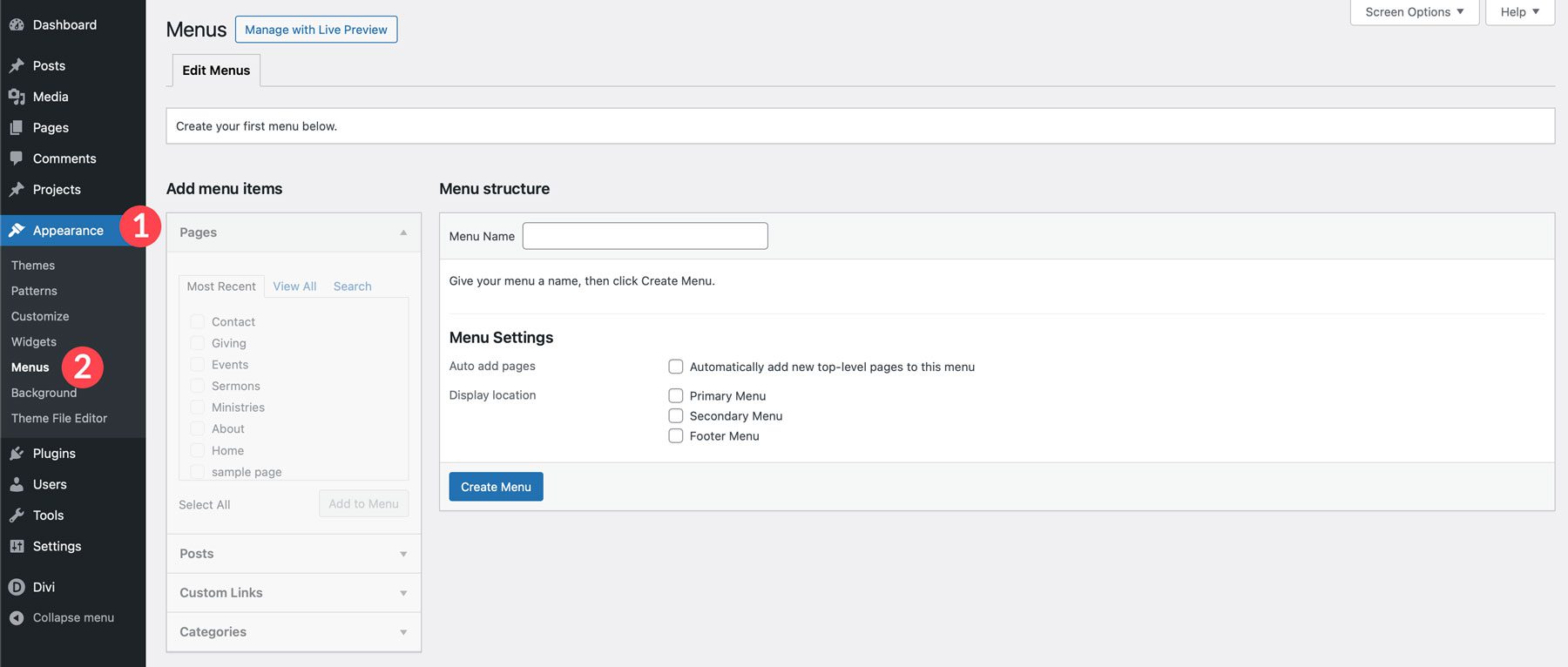
Em seguida, dê um nome ao menu, como navegação principal, atribua-o ao local do menu principal e clique no botão Criar menu .

Para adicionar links ao menu, clique para selecionar cada página (ou selecionar todas) e clique no botão Adicionar ao menu .

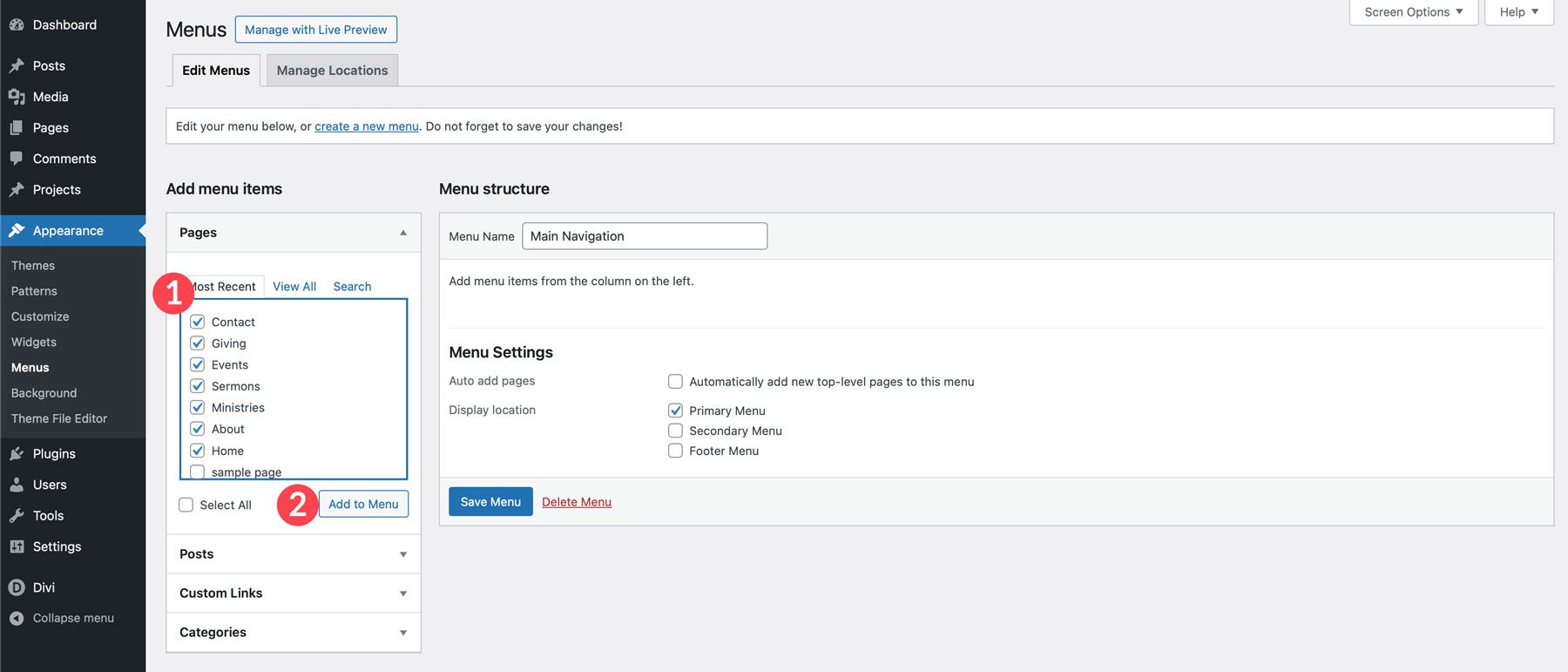
Você pode reorganizar os links na ordem em que deseja que apareçam. Depois de organizar os links como deseja, clique no botão Salvar Menu para definir seu menu principal.
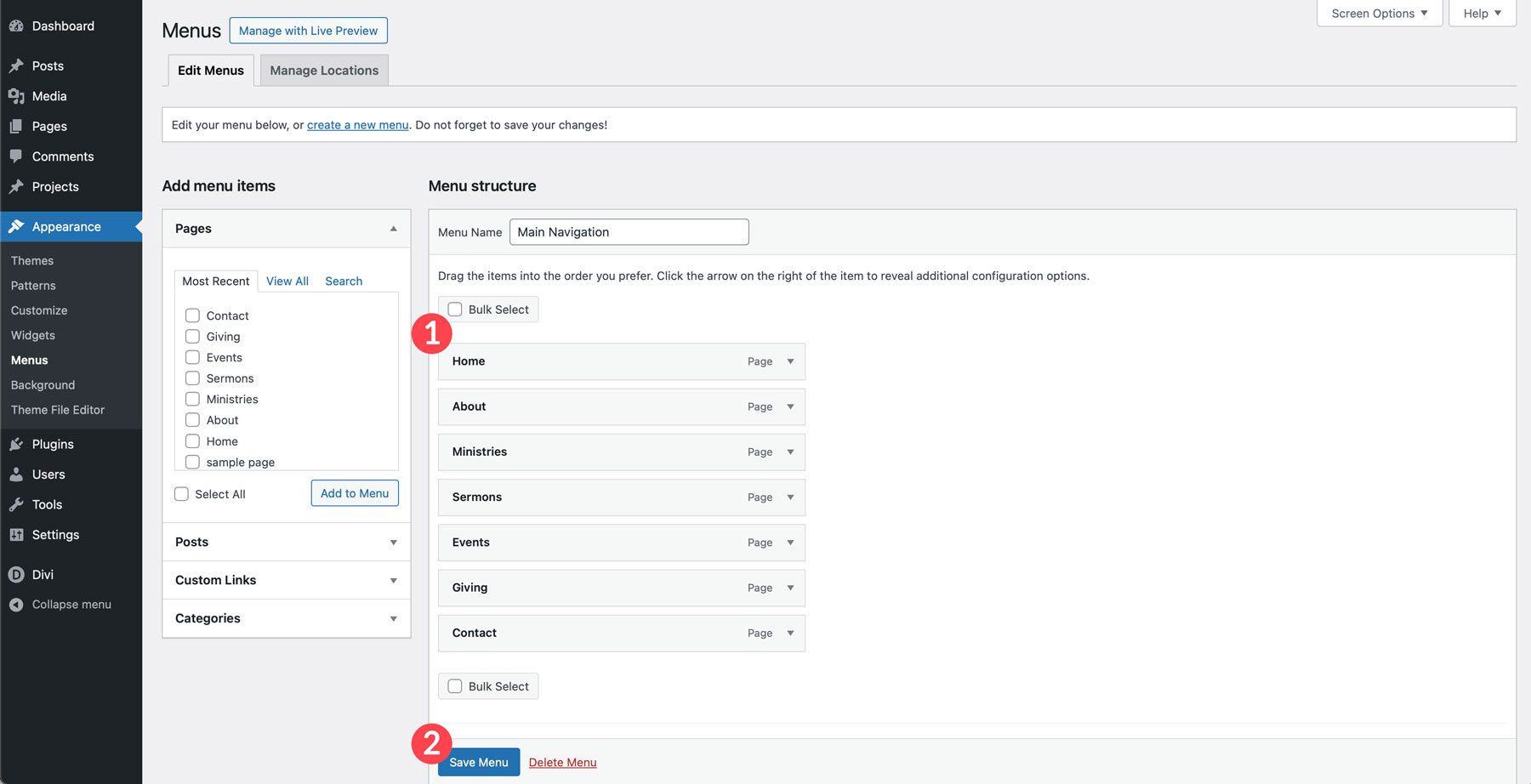
Como definir uma página inicial no WordPress
Antes de começarmos a criar nossas páginas, precisamos configurar uma página inicial. Navegue até Configurações > Leitura . Clique no rádio para obter uma página estática e selecione a página inicial .
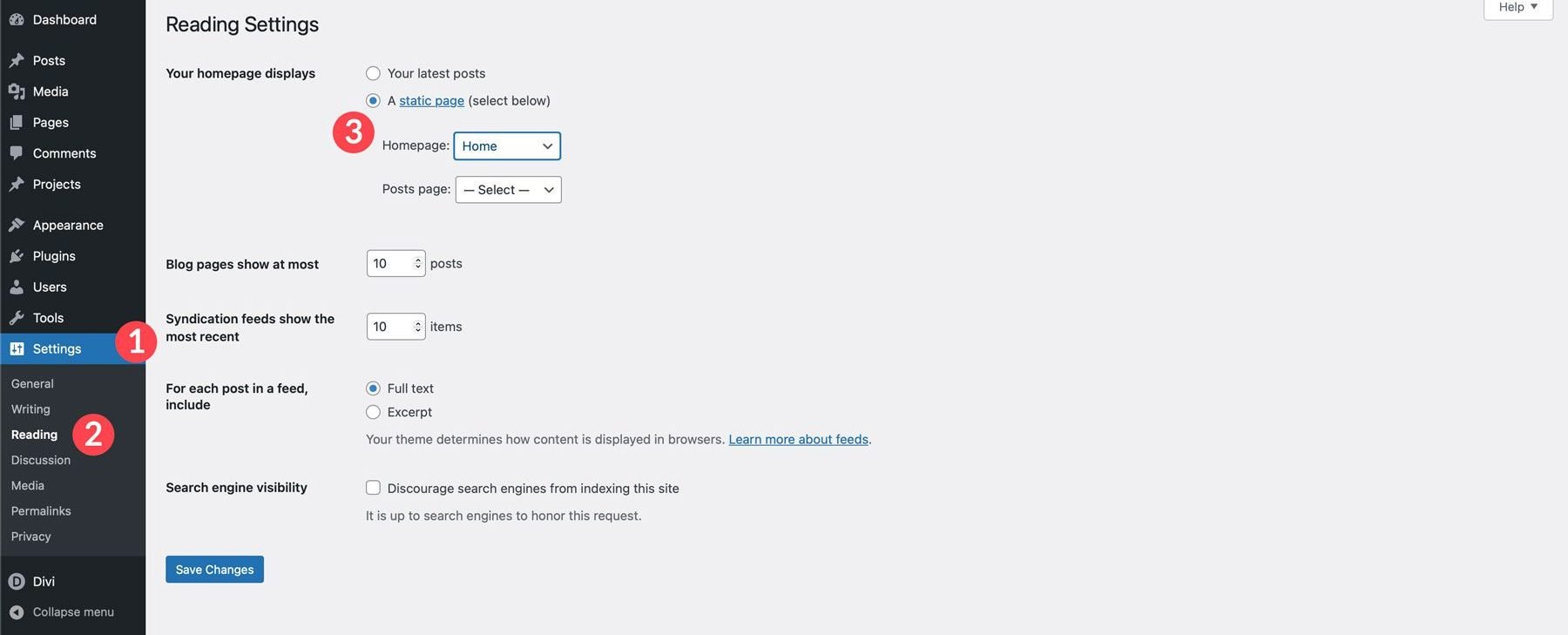
Também é uma boa ideia marcar a caixa de seleção de visibilidade do mecanismo de pesquisa para garantir que seu site não será rastreado até o lançamento. Depois que essas configurações forem adicionadas, clique no botão Salvar alterações .
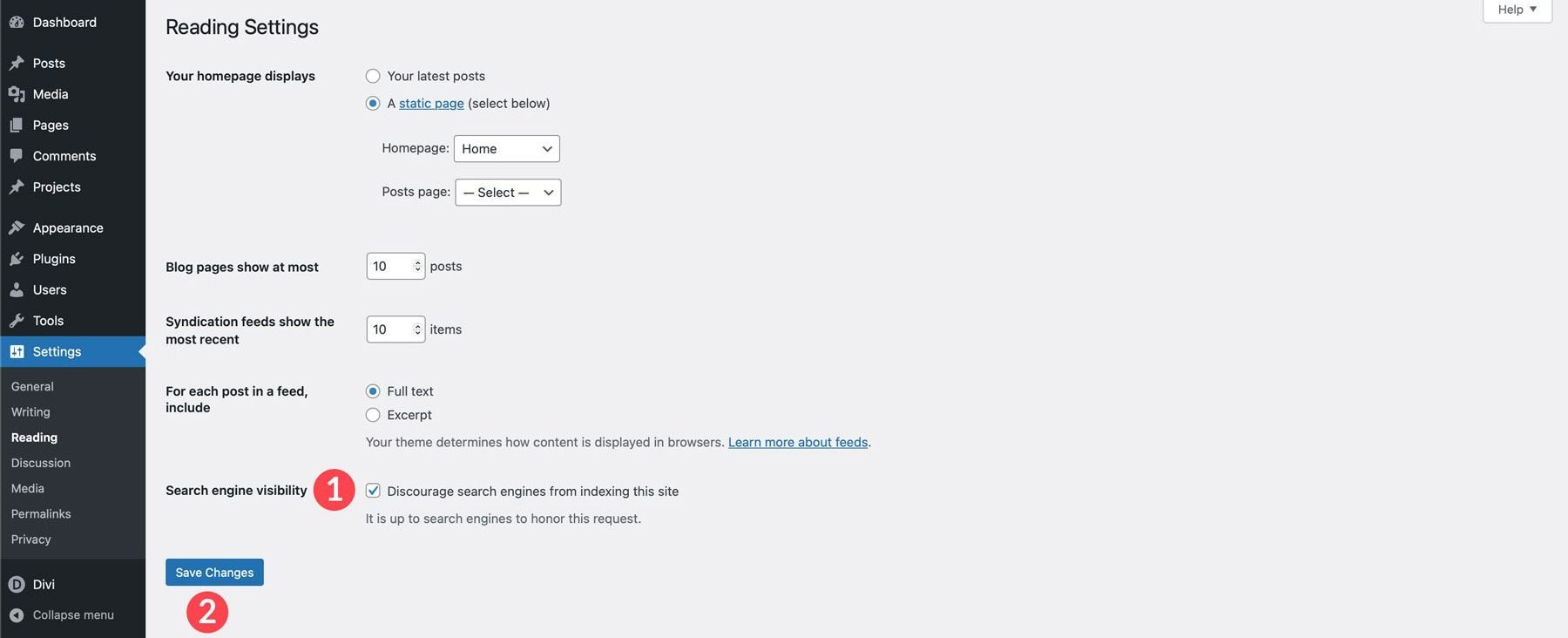
Etapa 6: crie uma página da web com Divi AI
Divi AI é uma ótima ferramenta para usuários do WordPress que procuram uma maneira rápida de escrever conteúdo, gerar imagens e construir páginas da web completas. Divi AI está enraizado na estrutura do tema Divi, proporcionando um benefício exclusivo em relação a outros construtores de sites de IA. Ele entende o seu site, para que possa criar facilmente conteúdo de marca. Com Divi AI, você obtém gerações ilimitadas de texto, imagem, código e páginas por um baixo preço mensal de US$ 16,08 (cobrado anualmente).
Vamos começar criando uma linda home page para sua igreja. Navegue até Páginas > Todas as páginas . Clique no título da página inicial ou passe o mouse sobre ela para revelar o submenu e clique em editar .
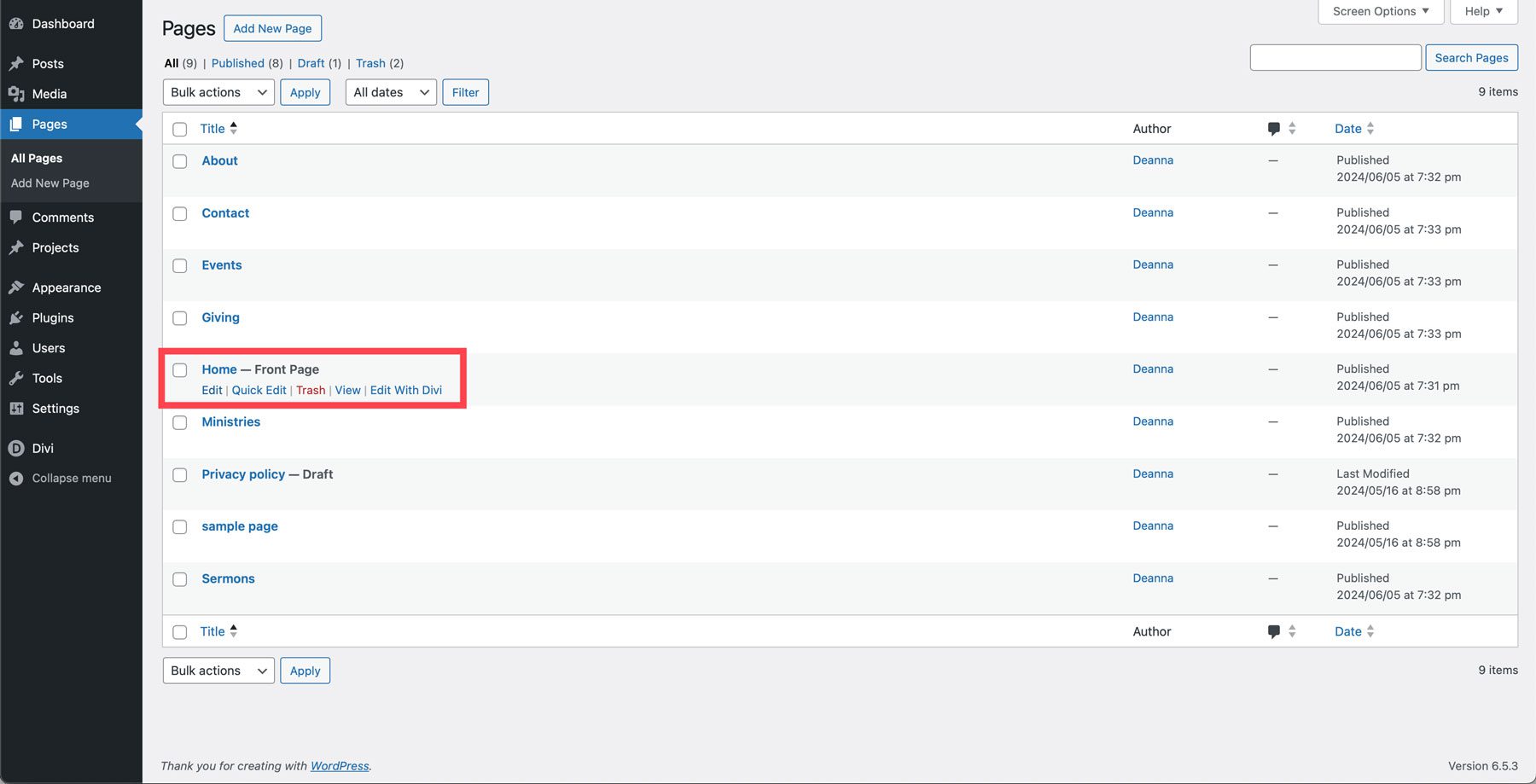
Clique em Editar com o Divi Builder quando a página for atualizada.
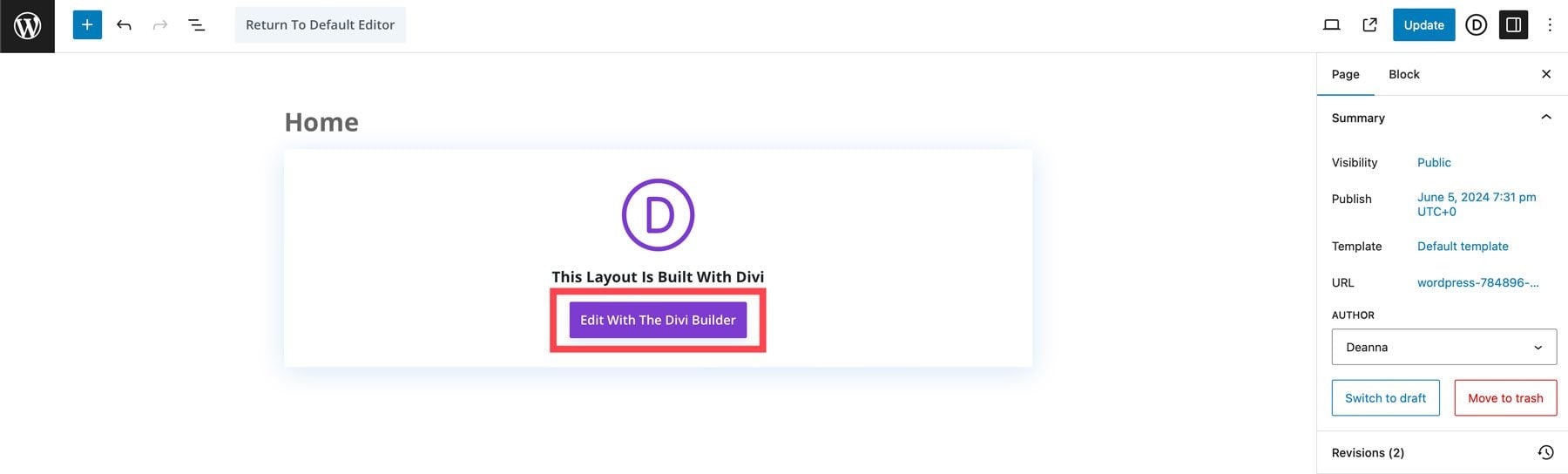
Você terá três opções: Construir do zero, Escolher um layout predefinido ou Construir com IA. Selecione Construir com IA.
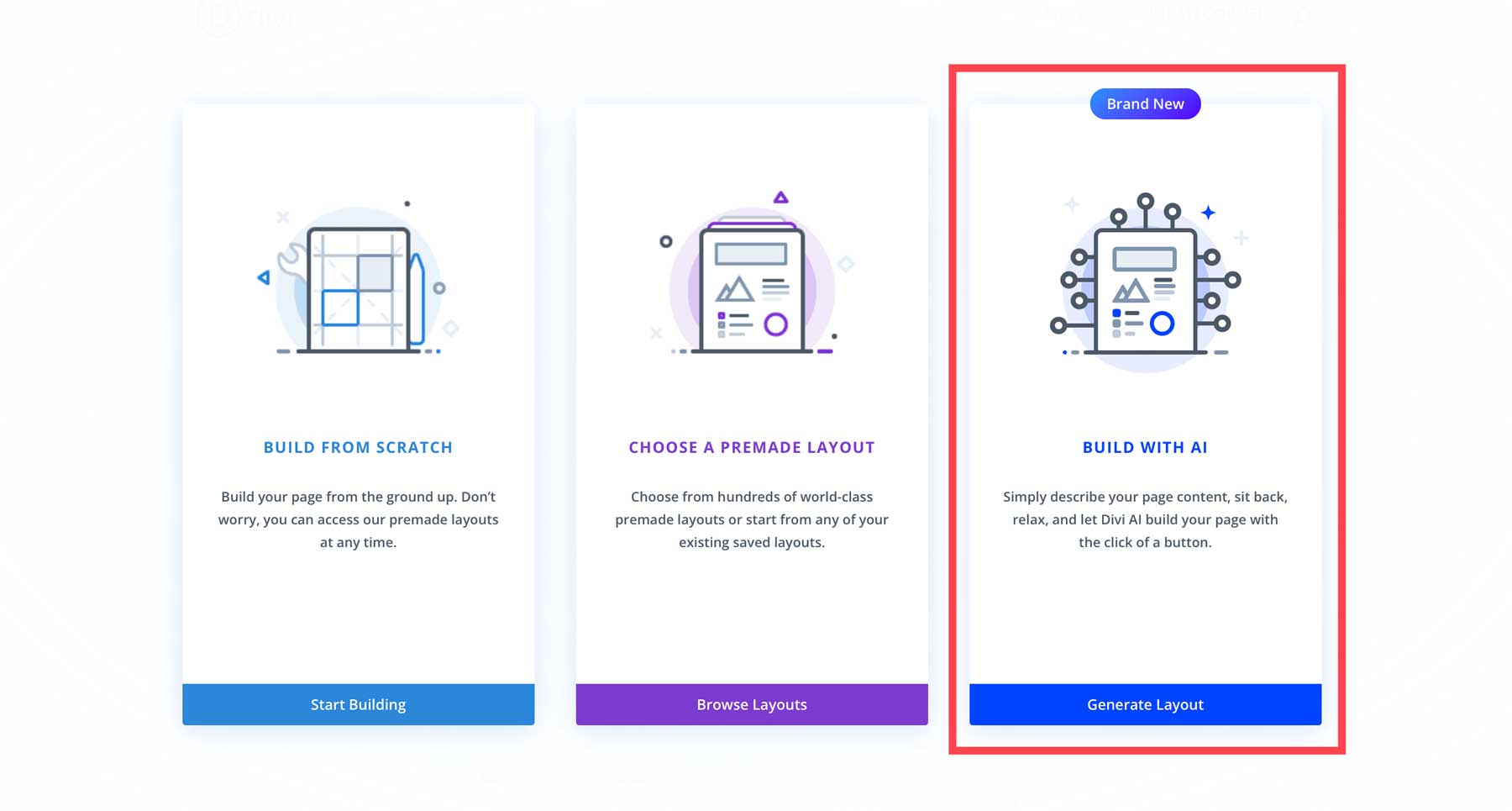
Na próxima tela, você descreverá o tipo de página que deseja criar. Você também pode fornecer informações adicionais à Divi AI , como declaração de missão, nome comercial ou outras informações importantes que você deseja que a IA saiba. Finalmente, você pode personalizar as fontes e cores da sua página. Você pode escolher uma fonte específica, deixar a IA escolher uma ou optar pelos padrões do site. Como não especificamos fontes e cores, selecionaremos Let AI Choose For Me . Depois de adicionar todas as informações necessárias, clique no botão Gerar Layout .
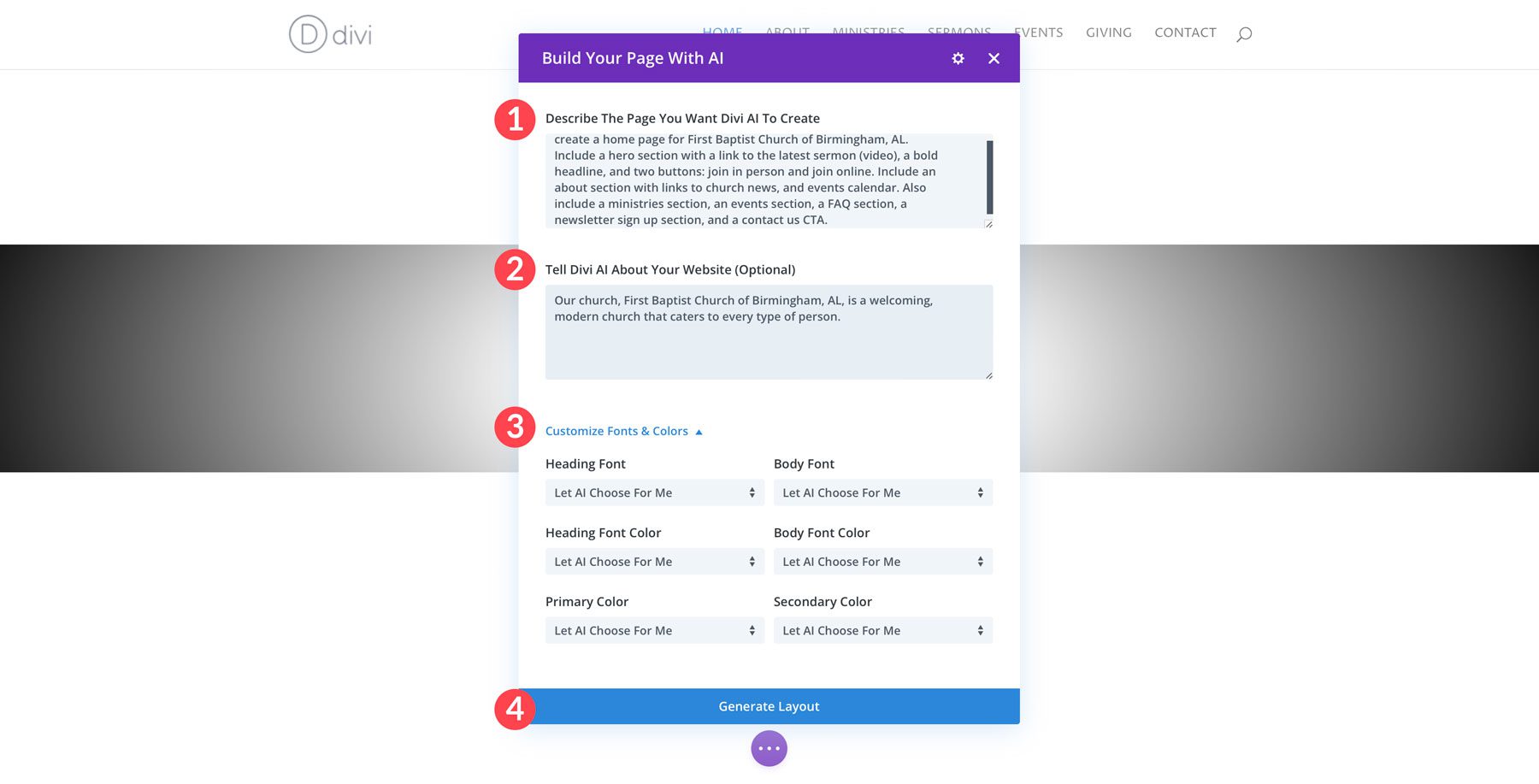
Divi AI criará a estrutura da sua página, completa com elementos de design, texto e imagens Divi. Você pode observar o processo conforme ele se desenrola.
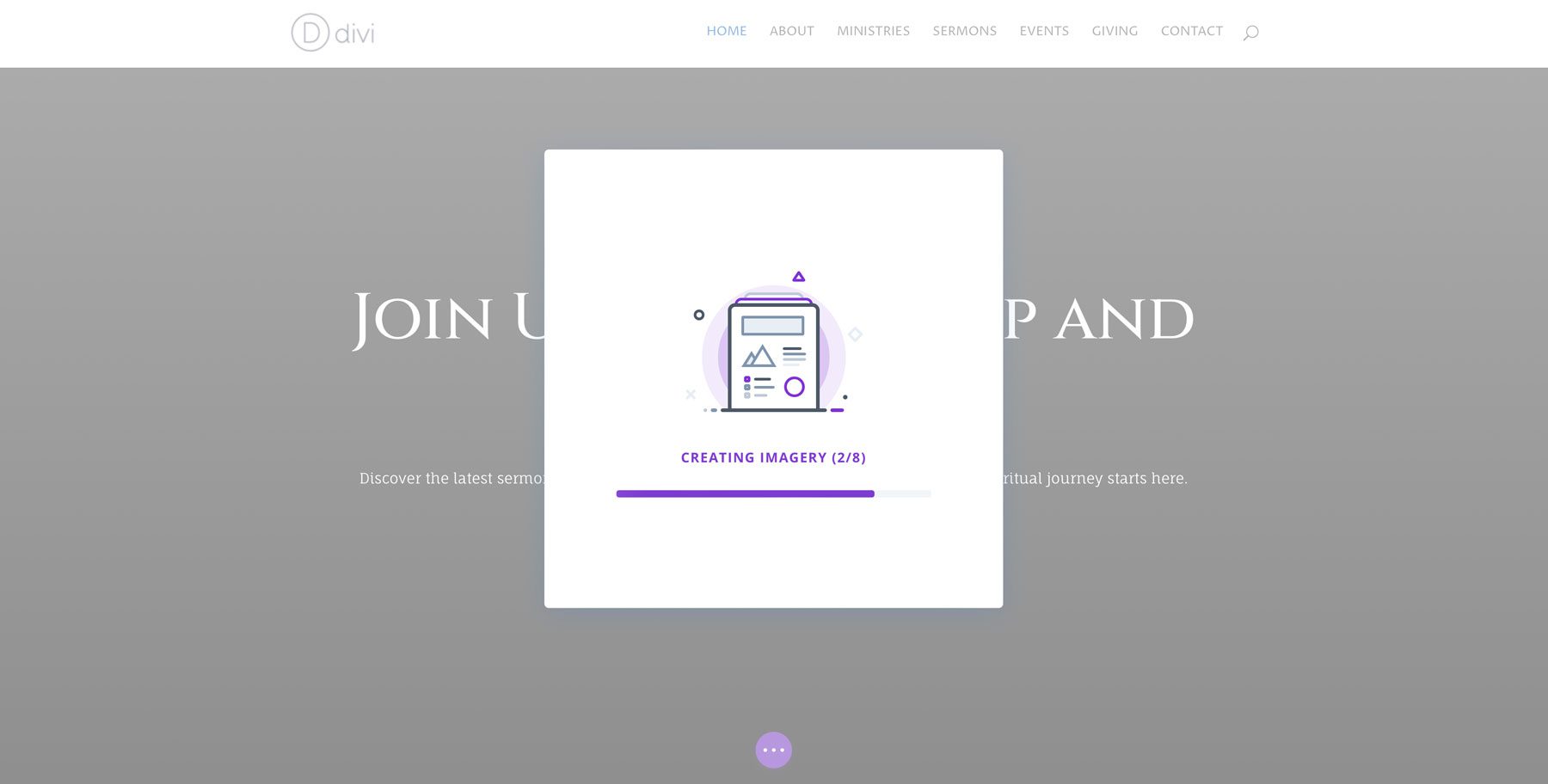
Depois que o Divi AI concluir o layout, você poderá salvar os estilos e aplicá-los a quaisquer páginas adicionais que criar.
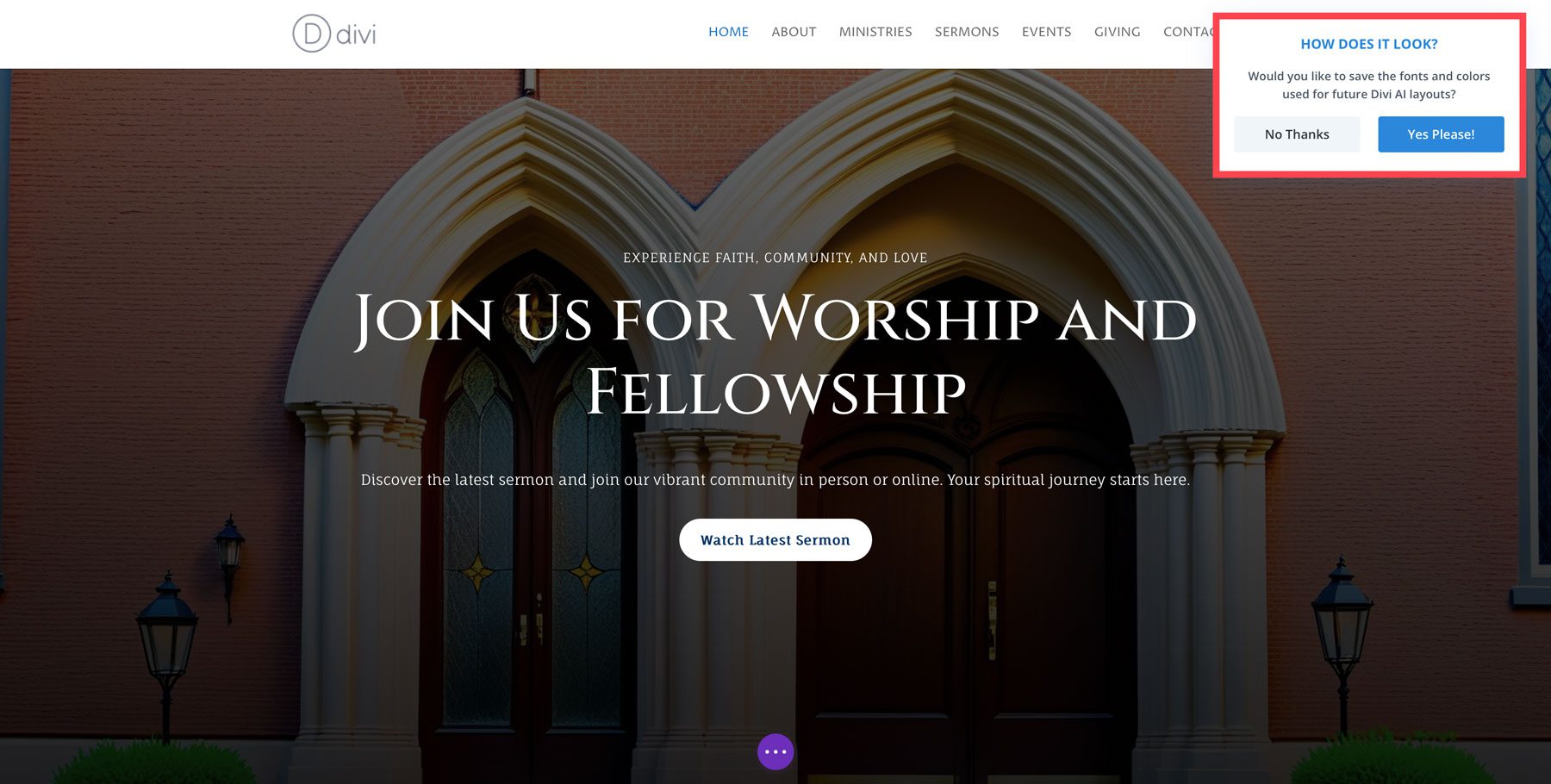
Repita as etapas descritas acima para criar o restante das páginas do seu site.
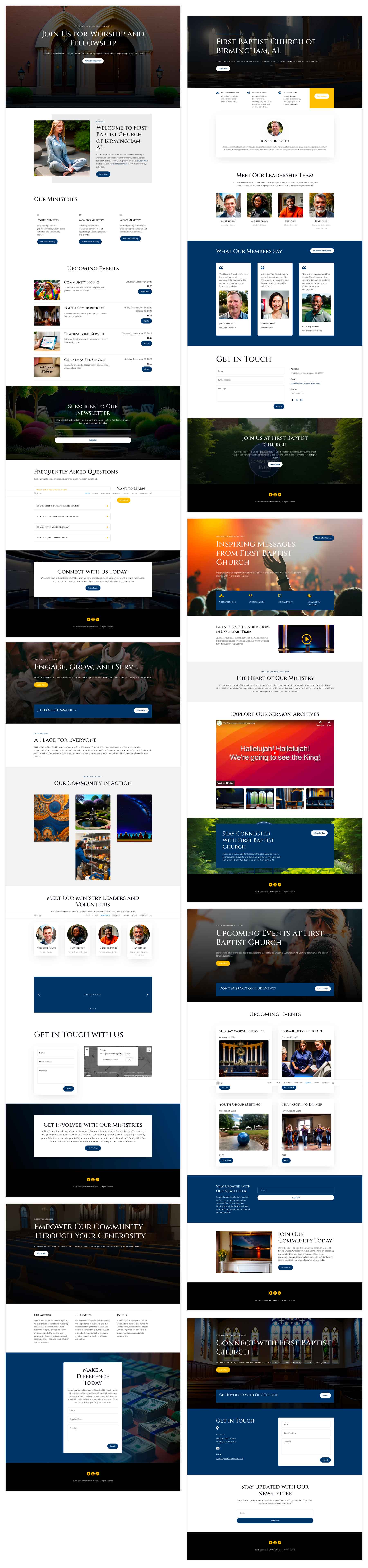
Use um layout pré-fabricado
Alternativamente, você pode criar seu site com um dos pacotes de layout pré-fabricados da Divi. Existem mais de 2.000 layouts ao todo, muitos dos quais podem ser usados para o site de uma igreja. Por exemplo, você pode usar o Church Layout Pack for Divi, que vem com 7 layouts para construir seu site. Para instalar um layout usando Divi, basta clicar em Escolha um layout pré-fabricado .
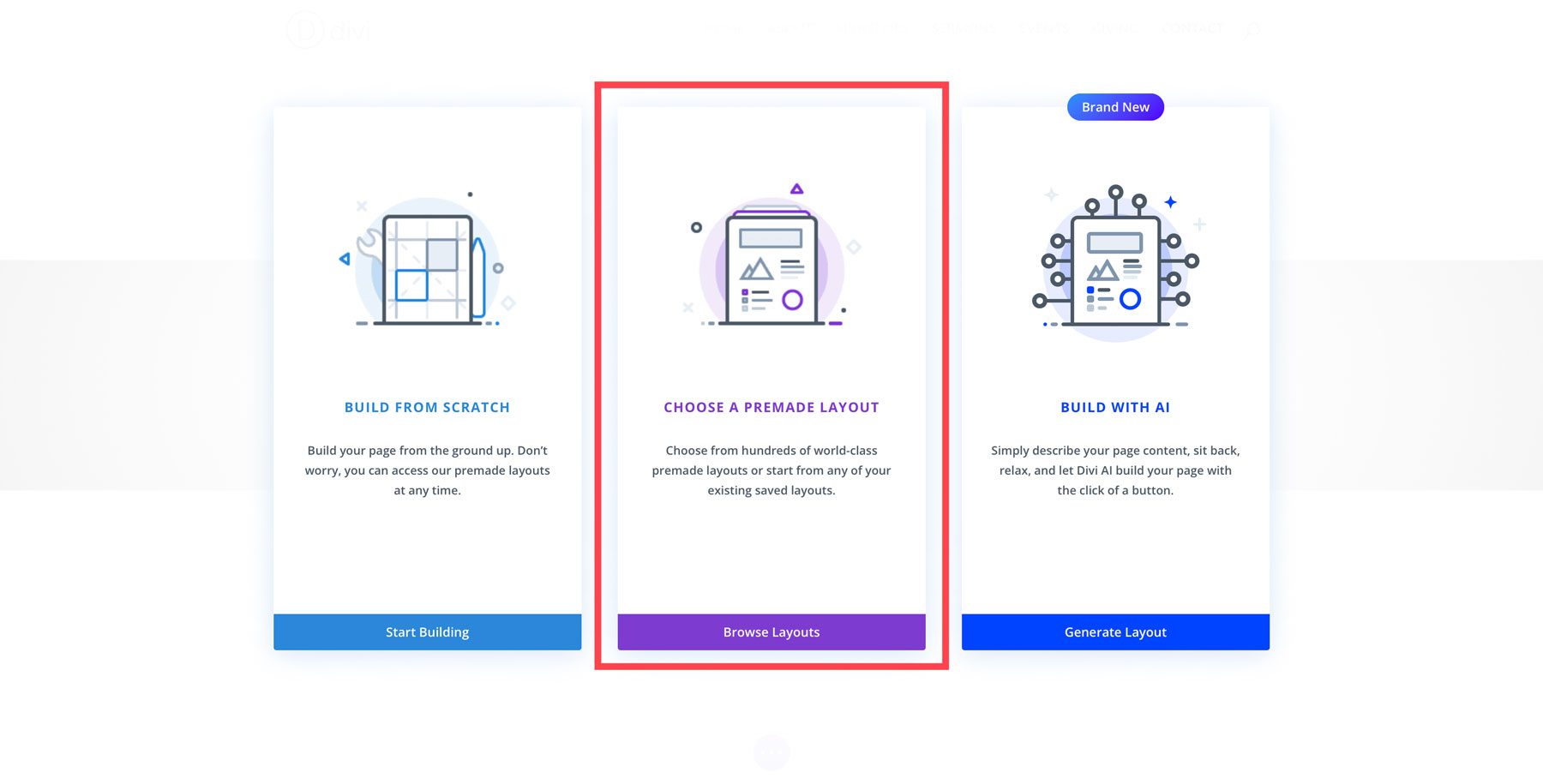
A partir daí, procure o Church Layout Pack for Divi, selecione uma página para carregar e clique no botão Use This Layout .
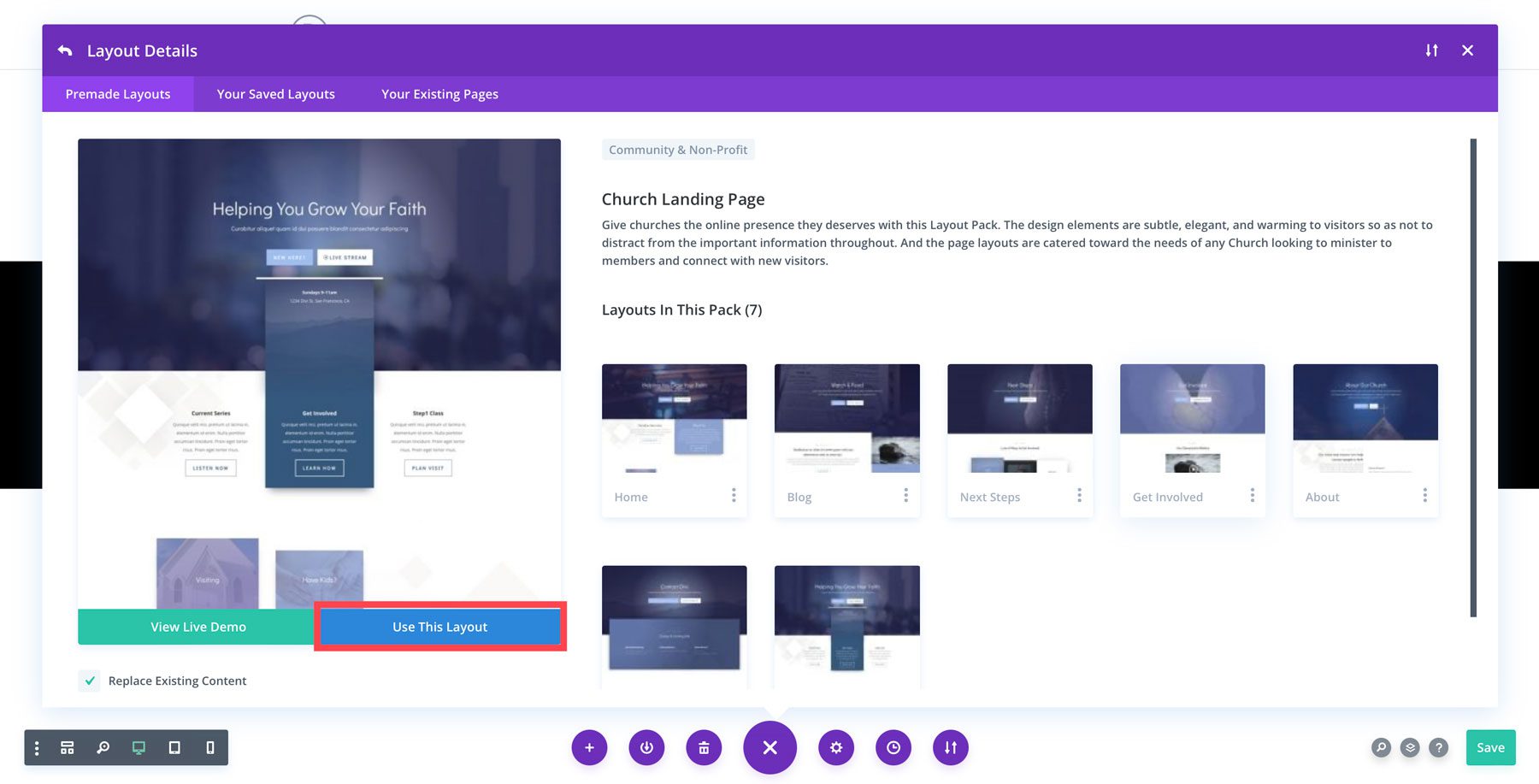
Quando a página for atualizada, você pode usar o Visual Builder para fazer alterações no design ou o Divi AI para gerar texto para sua página. Para aprender como usar o Divi AI para gerar texto, imagens e código, consulte nosso guia Como usar o Divi AI.
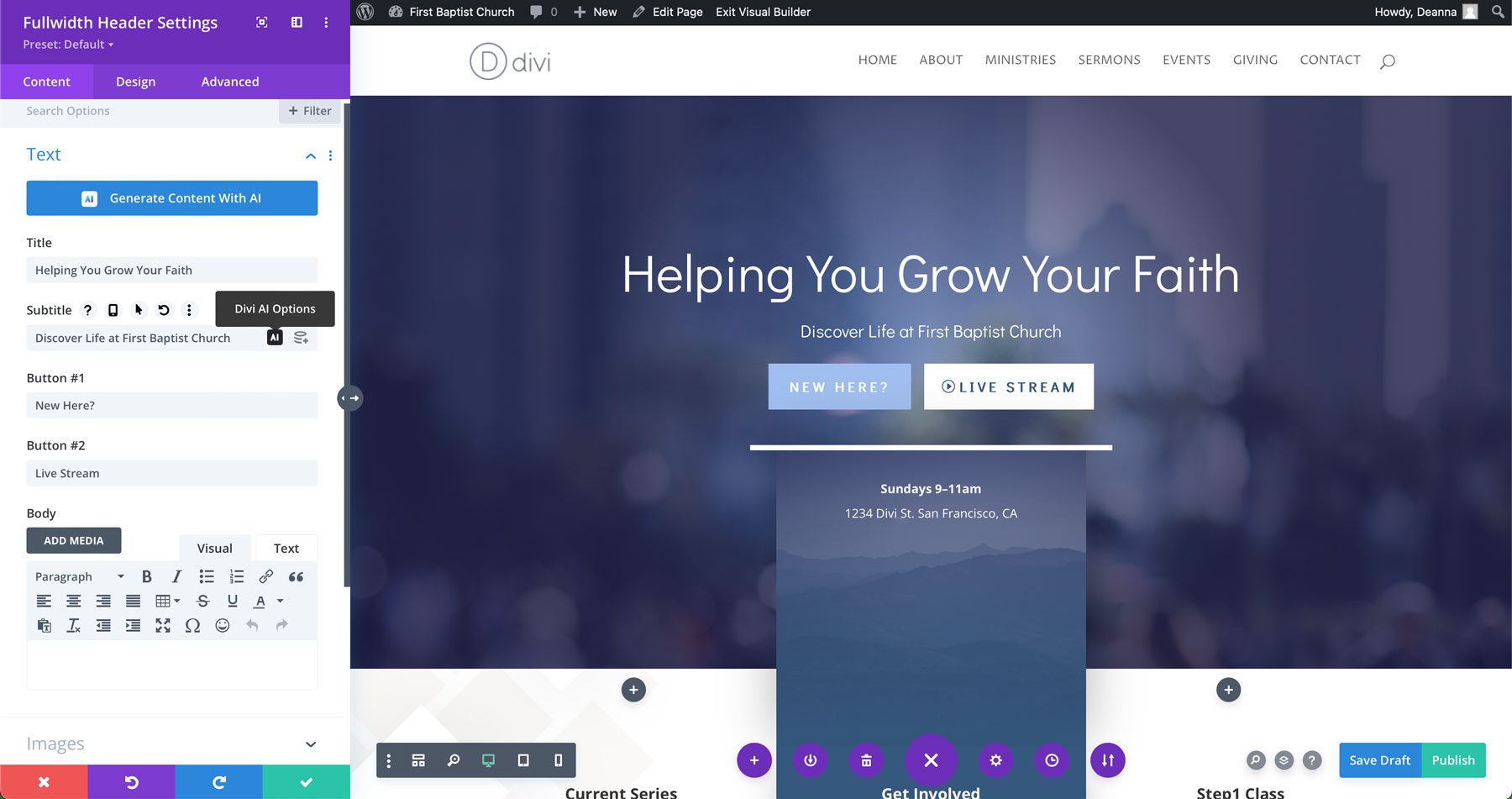
Etapa 7: selecione plug-ins opcionais
Embora o Divi ofereça muitos recursos, você pode aprimorar ainda mais o site da sua igreja adicionando plug-ins. Um plugin é um complemento que amplia os recursos do seu site WordPress. Embora o WordPress ofereça vários plug-ins gratuitos no repositório do WordPress, há uma vasta seleção de plug-ins premium de fornecedores terceirizados que podem ser úteis na construção de um site de igreja.
Alguns plug-ins comuns que você pode considerar são os seguintes:
- Plug-ins de membros: um plug-in como MemberPress é uma ótima maneira de adicionar conteúdo relevante disponível apenas para membros da igreja. Você pode incluir um formulário de registro on-line para acessar arquivos de sermões, lembretes automáticos por e-mail e muito mais.
- Plug-ins de calendário de eventos: exiba os próximos eventos em seu site com um plug-in como o Calendário de eventos. Os membros da igreja podem visualizar um calendário ou lista de eventos ou pesquisar um evento futuro no site da sua igreja.
- Plugins de doação: Facilite as doações para sua igreja integrando um plugin de doação online como GiveWP ou WP Forms. Esses plug-ins permitem que os visitantes doem com segurança por meio do seu site, usando cartões de crédito e outros métodos de pagamento.
- Plugins de SEO: Para ajudar a fazer com que sua igreja seja vista nos resultados de pesquisas, um plugin de SEO é obrigatório. Opte por um bom plugin como o Rank Math para ajudá-lo a configurar seu SEO e preparar o site da sua igreja para o sucesso.
- Plugins Anti-Spam: Outra questão a considerar é moderar seus comentários do WordPress e proteger seu site contra spam. Usando um plugin como o CleanTalk, você pode gerenciar os comentários do seu site, filtrando qualquer spam. Também é uma boa opção combinar com MemberPress para controlar spam de registro.
Adicione extensões específicas do Divi do Divi Marketplace
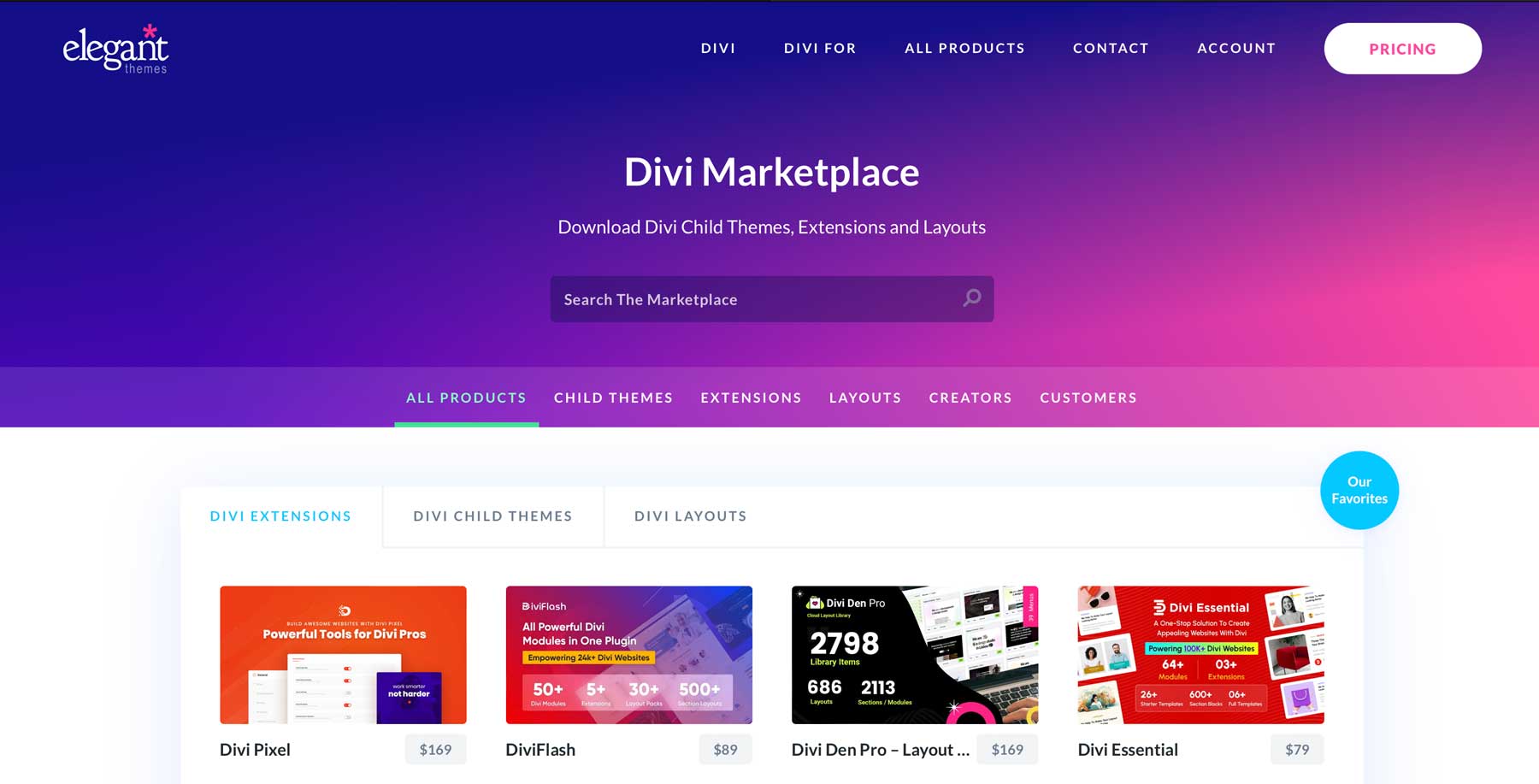
Além de plug-ins gratuitos e premium, os usuários do Divi podem se beneficiar do Divi Marketplace. É uma plataforma online onde desenvolvedores terceirizados podem vender extensões, temas infantis e pacotes de layout projetados para o Divi Theme. Embora o próprio Divi forneça uma base incrível para a construção do site da sua igreja, pode haver uma situação em que você queira comprar um tema infantil ou pacote de layout para mudar a aparência.
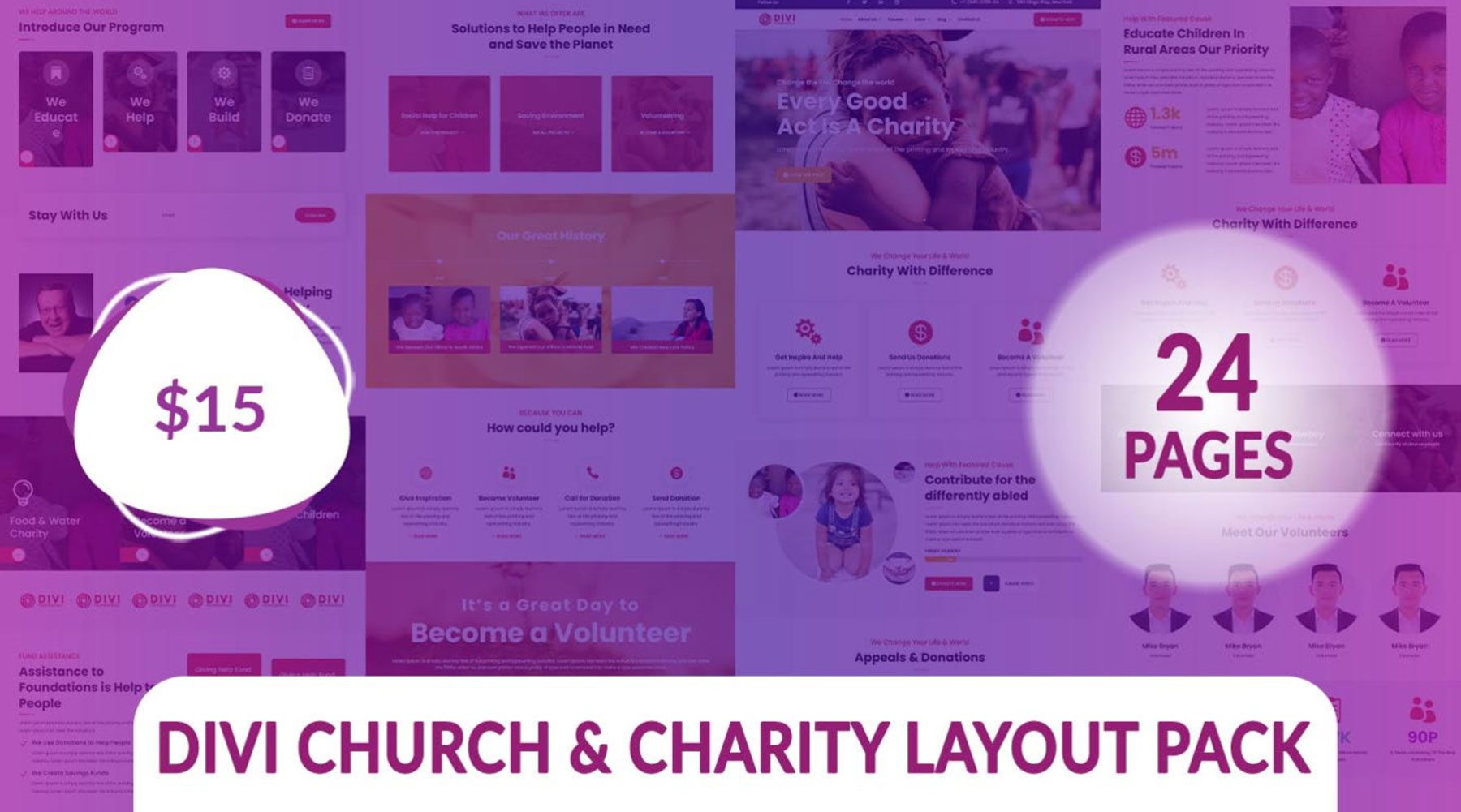
O Divi Church & Charity Layout Pack oferece 24 layouts projetados especificamente para organizações sem fins lucrativos e igrejas. Possui layouts totalmente responsivos, o que significa que terão uma boa aparência, independentemente do dispositivo que os visitantes usarem. A melhor parte? Você pode obter este pacote por US $ 15 .
Obtenha o pacote de layout de igreja e caridade Divi
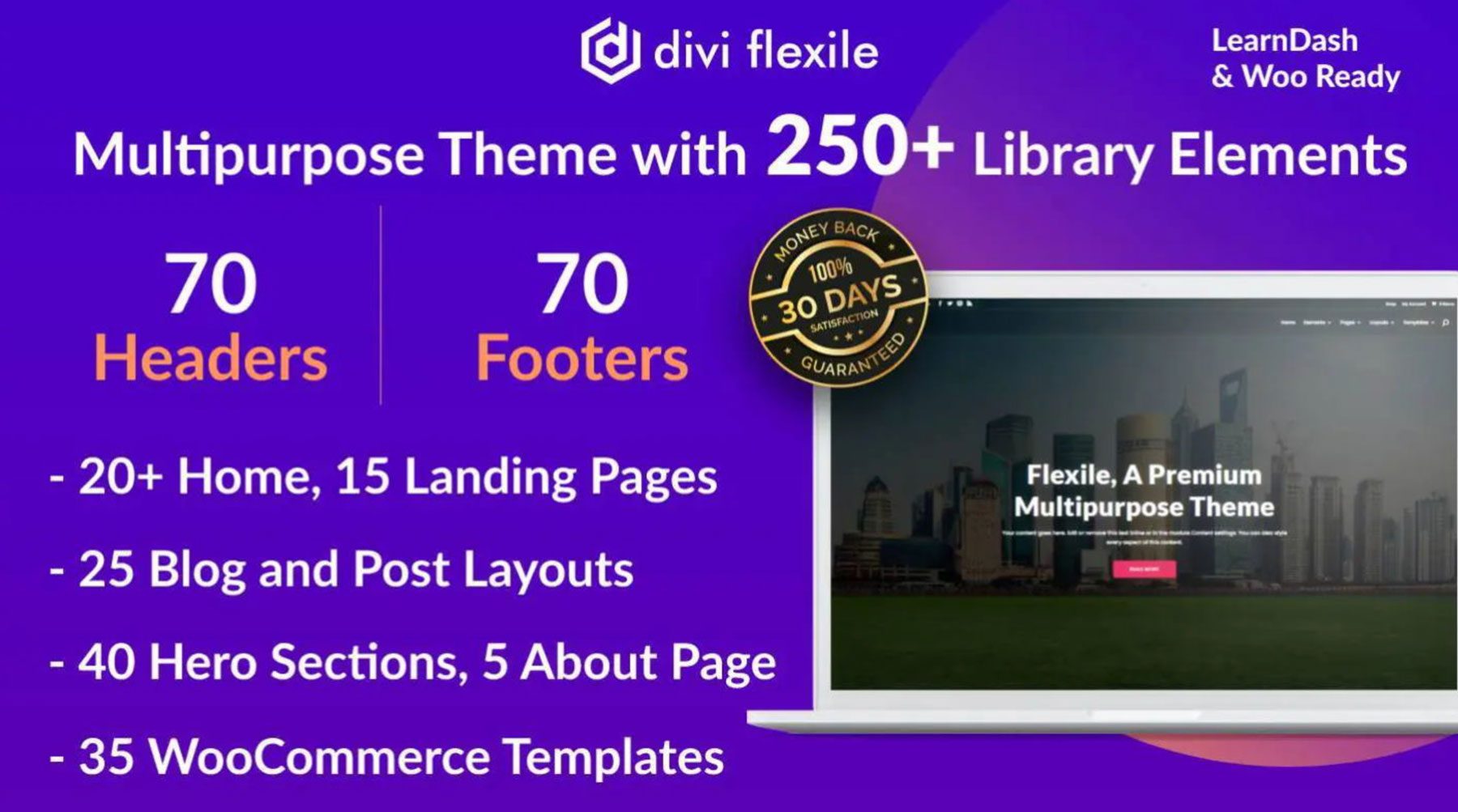
Outra ótima opção é Flexile – Tema Infantil Multiuso. Por US $ 19 , você terá mais de 20 designs de página inicial, 25 layouts de blog e postagem, 40 seções principais, 5 páginas sobre e muito mais. Embora não seja projetado especificamente para igrejas, este tema multifuncional é adequado para a construção de qualquer site.
Obtenha flexibilidade
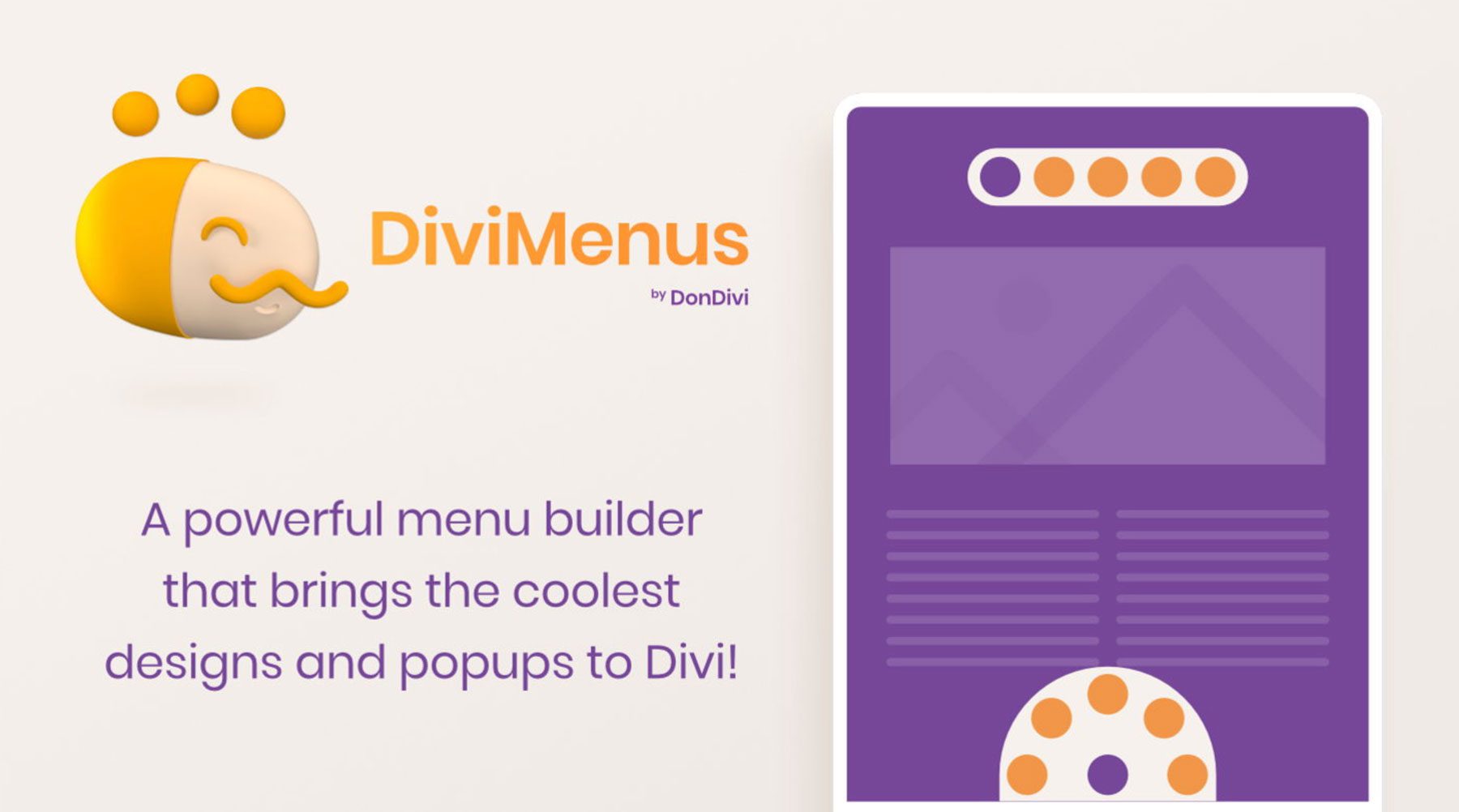
Outro ótimo produto no Divi Marketplace são os Divi Menus. Ele permite que você crie mega menus incríveis com imagens, ícones de mídia social ou qualquer outra coisa que você queira usando o Visual Builder proprietário da Divi. Divi Menus vem com dois módulos, DiviMenus e DiviMenus Flex, que permitem construir qualquer tipo de menu que você possa sonhar, tudo pelo baixo preço de $ 49 .
Obtenha DiviMenus
Divi é o tema WordPress perfeito para sites de igrejas
Este guia fornece um guia passo a passo que mostra como criar um site de igreja com WordPress. Seguindo este guia simples, você deu um passo significativo no sentido de estabelecer um site bonito e funcional para sua igreja. Entre garantir um nome de domínio com Namecheap, inscrever-se no SiteGround e construir o site da sua igreja com Divi + Divi AI, você pode eliminar muito do estresse associado à construção de um site.
Lembre-se de que este guia serve como um bom ponto de partida. À medida que você se aprofunda no mundo do WordPress e do Divi, descobrirá ainda mais maneiras de personalizar e aprimorar seu site. Se você quiser saber mais sobre os meandros do Divi, não deixe de conferir nossa documentação. Quer saber mais sobre WordPress em geral? Sem problemas! Nosso blog tem uma extensa biblioteca de tutoriais de WordPress, plug-ins recomendados e dicas e truques para ajudá-lo a se atualizar.
Para saber mais sobre os produtos deste artigo, consulte a tabela abaixo, que destaca preços e links para cada produto.
| Produtos mencionados | Preço inicial | Descrição | Ação | |
|---|---|---|---|---|
| 1 | Nome barato | US$ 5,98/ano | Registrador de domínio | Pegar |
| 2 | SiteGround | US$ 2,99/mês | Provedor de hospedagem | Pegar |
| 3 | Vias de nuvem | US$ 12/mês | Provedor de hospedagem | Pegar |
| 4 | Volante | US$ 13/mês | Provedor de hospedagem | Pegar |
| 5 | Divi | $ 89/ano | Tema WordPress | Pegar |
| 6 | Construtor Visual | Incluído com Divi | Plug-in do construtor de páginas | Pegar |
| 7 | Elementos de design | Incluído com Divi | Plug-in do construtor de páginas | Pegar |
| 8 | Construtor de temas | Incluído com Divi | Edição completa do site | Pegar |
| 9 | Divi AI | US$ 16,08/mês (cobrado anualmente) | Construtor de sites de IA | Pegar |
| 10 | Nuvem Divi | US$ 6/mês | Armazenamento na núvem | Pegar |
| 11 | Equipes Divi | US$ 1,50/mês por usuário | Colaboração em equipe | Pegar |
| 12 | Mercado Divi | Os preços variam | Extensões, temas filhos e layouts para Divi | Pegar |
| 13 | Pacote de layout de igreja e caridade Divi | US$ 15/ano | Pacotes de layout de mandril | Pegar |
| 14 | Flexível | US$ 19/ano | Tema infantil | Pegar |
| 15 | Menus Divi | $ 49/ano | Construtor de Mega Menu | Pegar |
| 16 | MembroPress | $ 179,50/ano | Plug-in de associação | Pegar |
| 17 | O Calendário de Eventos | Grátis, $ 99/ano | Plug-in de eventos | Pegar |
| 18 | Dê WP | Grátis, $ 149/ano | Plug-in de doação | Pegar |
| 19 | Formulários WP | Grátis, $ 49,50/ano | Plug-in de formulário de contato | Pegar |
| 20 | Classificação matemática | Grátis, $ 6,99/mês | Plug-in de SEO | Pegar |
| 21 | CleanTalk | US$ 12/ano | Plug-in Anti-Spam | Pegar |
perguntas frequentes
Embora tenhamos fornecido um guia extenso sobre como criar um site de igreja com WordPress, você ainda pode ter dúvidas. Confira o FAQ abaixo para obter respostas.
